GT-I9070. Brugervejledning
|
|
|
- Victoria Bertelsen
- 4 år siden
- Visninger:
Transkript
1 GT-I9070 Brugervejledning
2 Dette produkt opfylder gældende nationale SAR-grænser for 2,0 W/kg. De specifikke maksimale SAR-værdier findes i SARoplysningerne i denne manual. Når du bærer produktet, eller har det på kroppen, så brug enten et godkendt tilbehør, som f.eks. et hylster, eller hold en afstand på,5 cm fra kroppen for at sikre overensstemmelse med kravene om radiofrekvenseksponering. Bemærk, at produktet kan sende, selvom du ikke foretager et telefonopkald. Sådan bruges vejledningen Tak, fordi du har købt denne mobile enhed fra Samsung. Denne enhed giver dig mobilkommunikation og underholdning i høj kvalitet baseret på Samsungs enestående teknologi og høje standarder. Denne brugervejledning er udarbejdet specielt til at guide dig gennem enhedens funktioner og muligheder. Læs dette først Før du tager enheden i brug, skal du læse alle de sikkerhedsmæssige forholdsregler samt denne vejledning grundigt igennem for at opnå en sikker og korrekt brug. Indholdet i denne vejledning er baseret på enhedens standardindstillinger. Billeder og skærmbilleder i denne vejledning kan se anderledes ud end for det faktiske produkt. Sådan bruges vejledningen 2
3 Indholdet i denne brugervejledning kan variere fra det produkt eller den software, der leveres af tjenesteudbyderne eller operatørerne, og kan ændres uden forudgående varsel. Der henvises til for den seneste version af brugervejledningen. De tilgængelige funktioner og yderligere tjenester kan variere alt efter enhed, software eller tjenesteudbyder. Formatet og leveringen af denne brugervejledning er baseret på Google Android-styresystemerne og kan variere alt efter brugerens styresystem. Programmerne og deres funktioner kan variere afhængigt af land, område og hardwarespecifikationer. Samsung er ikke ansvarlig for ydelsesmæssige problemer, der er forårsaget af programmer fra tredjepart. Samsung er ikke ansvarlig for ydelsesproblemer eller inkompatibilitet, der skyldes redigerede registreringsindstillinger eller modificeret operativsystemsoftware. Forsøg på at tilpasse operativsystemet kan medføre, at din enhed eller dine programmer ikke kan køre korrekt. Hvis der kommer opdateringer, kan du opgradere din enheds software ved at besøge Software, lydkilder, baggrunde, billeder og andet indhold på denne enhed er givet i licens til begrænset brug mellem Samsung og deres respektive ejere. Det er en overtrædelse af lovene om ophavsret at kopiere eller bruge disse materialer til erhvervsmæssige eller andre formål. Samsung er ikke ansvarlig for sådanne overtrædelser af ophavsretten, der er udført af brugeren. Gem venligst denne vejledning for fremtidig brug. Sådan bruges vejledningen 3
4 Vejledningens symboler Før du begynder, bør du kende de symboler, der bruges i vejledningen: Advarsel Situationer, der kan føre til personskade Forsigtig Situationer, der kan beskadige enheden eller andet udstyr Bemærk Bemærkninger, tips og yderligere oplysninger Se Sider med relaterede oplysninger, f.eks.: s. 2 (betyder se side 2 ) Efterfulgt af Rækkefølgen af funktioner eller menuer, som du skal vælge for at udføre et trin, f.eks.: I inaktiv tilstand åbner du listen over programmer og vælger Indstillinger Om telefonen (betyder Indstillinger efterfulgt af Om telefonen) [ ] Firkantede parenteser Taster på enheden, f.eks.: [ ] (betyder menutast) Ophavsret Copyright 202 Samsung Electronics Denne brugervejledning er beskyttet af internationale love om ophavsret. Ingen del af denne brugervejledning må gengives, distribueres, oversættes eller transmitteres i nogen form eller på nogen måde, det være sig elektronisk eller mekanisk, herunder ved hjælp af fotokopiering, optagelse, lagring på informationslagringssystemer eller på gendannelsessystemer, uden forudgående tilladelse fra Samsung Electronics. Sådan bruges vejledningen 4
5 Varemærker SAMSUNG og SAMSUNG-logoet er registrerede varemærker tilhørende Samsung Electronics. Android-logoet, Google Search, Google Maps, Google Mail, YouTube, Android Market og Google Talk er varemærker tilhørende Google, Inc. Bluetooth er et internationalt registreret varemærke tilhørende Bluetooth SIG, Inc. Oracle og Java er registrerede varemærker tilhørende Oracle og/eller deres datterselskaber. Andre navne kan være varemærker tilhørende de respektive ejere. Wi-Fi, Wi-Fi Protected Setup, Wi-Fi Direct, Wi-Fi CERTIFIED og Wi-Fi-logoet er registrerede varemærker tilhørende Wi-Fi Alliance. Windows Media Player er et registreret varemærke tilhørende Microsoft Corporation. DivX, DivX Certified og tilknyttede logoer er varemærker tilhørende Rovi Corporation eller dets datterselskaber og bruges under licens. Alle andre varemærker og ophavsrettigheder tilhører de respektive ejere. Sådan bruges vejledningen 5
6 OM DIVX VIDEO DivX er et digitalt videoformat skabt af DivX, LLC, et datterselskab af Rovi Corporation. Dette er en officiel DivX Certified -enhed, der kan afspille DivX-video. Gå ind på for at få flere oplysninger og software, der kan konvertere dine filer til DivX-video. DivX Certified til at afspille DivX -video i opløsning op til HD 720p, inklusive indhold i høj kvalitet. OM DIVX VIDEO-ON-DEMAND Denne DivX -certificerede enhed skal være registreret for at kunne afspille købte DivX Video-on-Demand-film. Find afsnittet DivX VOD i enhedens opsætningsmenu for at få registreringskoden. Gå til vod.divx.com for yderligere oplysninger om, hvordan du gennemfører registreringen. Sådan bruges vejledningen 6
7 Indhold Samling... Kontrollere indhold... Installere SIM- eller USIM-kortet og batteriet... Oplade batteriet... 3 Indsætte et hukommelseskort (medfølger ikke)... 6 Kom i gang... 9 Tænde og slukke for din enhed... 9 Lær enheden at kende Brug af den berøringsfølsomme skærm Låse eller låse den berøringsfølsomme skærm og taster op Lære den inaktive skærm at kende Åbne programmer Tilpasse enheden... 3 Indtaste tekst Downloade programmer fra Play Butik Downloade filer fra internettet... 4 Synkronisere data... 4 Kommunikation Ringe op Meddelelser Google Mail Talk Social Hub Indhold 7
8 Underholdning Kamera Videoer Galleri Billededitor Musikafspiller Music Hub FM-radio Personlige oplysninger Navne Kalender Opgave Notat Stemmeoptager Internet Internet Maps Latitude Places Navigation YouTube Samsung Apps Play Butik Nyheder og vejr Forbindelser Bluetooth Wi-Fi Indhold 8
9 Wi-Fi Direct AllShare Dele mobilt netværk GPS Pc-forbindelser... 0 VPN-forbindelser... 2 Værktøjer... 5 Ur... 5 Lommeregner... 8 Downloads... 8 Søg... 9 Kies air... 9 Minidagbog Mine filer... 2 Polaris Office SIM-værktøj Jobliste Stemmestyring Stemmesøgning Voice talk Indstillinger Åbne indstillingsmenuen Trådløst og netværk Opkald Lyd... 3 Skærm Strømbesparelse Placering og sikkerhed Indhold 9
10 Programmer Konti og synkronisering Bevægelse Beskyttelse Lagring Sprog og tastatur Stemme-input og -output Tilgængelighed Dato og tid Om telefonen Fejlsøgning Sikkerhedsforskrifter Indeks... 6 Indhold 0
11 Samling Kontrollere indhold Kontroller, at følgende dele er i æsken: Mobil enhed Batteri Hurtigstart Brug kun software, der er godkendt af Samsung. Piratsoftware eller ulovlig software kan forårsage skade eller funktionsfejl, der ikke er dækket af producentens garanti. De komponenter, der følger med enheden og det tilgængelige tilbehør, kan variere, afhængigt af dit land og din tjenesteudbyder. Du kan købe mere tilbehør hos din lokale Samsungforhandler. Det medfølgende tilbehør er det, der virker bedst med din enhed. Andet tilbehør end det, der følger med enheden, er muligvis ikke kompatibelt. Installere SIM- eller USIM-kortet og batteriet Når du opretter et mobilabonnement, får du et SIM-kort (Subscriber Identity Module) med dine abonnementsoplysninger, f.eks. PIN-kode (personligt identifikationsnummer) og mulige tjenester. Hvis du vil bruge UMTS- eller HSDPA-tjenester, kan du købe et USIM-kort (Universal Subscriber Identity Module). Samling
12 Sådan installerer du SIM- eller USIM-kortet og batteriet: 2 Hvis enheden er tændt, skal du trykke på og holde tænd/ sluk-tasten inde og vælge Sluk OK for at slukke for den. Fjern bagdækslet. 3 Pas på, at du ikke beskadiger dine negle, når du fjerner bagdækslet. Indsæt SIM- eller USIM-kortet, så de guldfarvede kontaktflader vender nedad. Samling 2
13 4 Indsæt batteriet. 5 Sæt bagdækslet på igen. Oplade batteriet Før du bruger enheden for første gang, skal du lade batteriet op. Du kan lade enheden op med en rejseoplader eller ved at forbinde enheden til en computer med et USB-kabel. Brug kun opladere og kabler, der er godkendte af Samsung. Ikke-godkendte opladere eller kabler kan få batteriet til at eksplodere eller kan beskadige enheden. Samling 3
14 Når batteriet er ved at være tomt, høres en advarselstone fra enheden, og meddelelsen for lavt batteriniveau vises. Batteriikonet er også tomt. Hvis batteriniveauet bliver for lavt, slukkes enheden automatisk. Lad batteriet op, så du kan bruge enheden igen. Hvis batteriet er fuldstændig afladet, kan du ikke tænde for enheden, selv når opladeren er tilsluttet. Lad det tømte batteri lade op et par minutter, før du forsøger at tænde for enheden. Oplade med en rejseoplader Sæt det lille stik fra rejseopladeren i multifunktionsstikket. Forkert tilslutning af rejseopladeren kan medføre alvorlig skade på enheden. Skader, der skyldes forkert brug, dækkes ikke af garantien. Samling 4
15 2 3 Sæt det store stik fra rejseopladeren i en stikkontakt. Du kan bruge enheden, mens den lader op, men det kan tage længere tid at lade batteriet helt op. Mens enheden lades op, virker den berøringsfølsomme skærm muligvis ikke på grund af ustabil strømforsyning. Hvis dette sker, skal du tage rejseopladeren ud af enheden. Enheden kan blive varm under opladningen. Dette er normalt og bør ikke påvirke enhedens levetid eller ydelse. Hvis din enhed ikke oplader korrekt, skal du indlevere enheden og opladeren på et af Samsungs servicecentre. Når batteriet er ladet fuldstændigt op, skal du først tage opladeren ud af enheden og derefter ud af stikkontakten. Fjern ikke batteriet, før du har fjernet rejseopladeren. Hvis du gør dette, kan det beskadige enheden. Tag rejseopladeren ud af stikket for at spare på strømmen, når den ikke er i brug. Rejseopladeren har ingen strømkontakt, så du skal tage rejseopladeren ud af stikkontakten for at afbryde strømmen for at undgå overflødigt strømforbrug. Rejseopladeren skal være tæt på stikkontakten, når den er i brug. Oplade med et USB-kabel Sørg for, at din computer er tændt, før du begynder at oplade din enhed. Sæt den ene ende (mikro-usb) af USB-kablet i multifunktionsstikket. Samling 5
16 2 3 Sæt den anden ende af USB-kablet i USB-porten på din computer. Afhængigt af det USB-kabel, du bruger, kan det vare lidt, før opladningen begynder. Når batteriet er fuldt opladet, skal du først trække USB-kablet ud af enheden og derefter ud af din pc. Indsætte et hukommelseskort (medfølger ikke) Hvis du vil gemme flere multimediefiler, skal du isætte et hukommelseskort. Din enhed accepterer microsd - eller microsdhc -hukommelseskort med maksimumkapacitet på 32 GB (afhængigt af producenten af hukommelseskortet og typen). Samsung bruger godkendte industristandarder for hukommelseskort, men visse mærker er muligvis ikke kompatible med din enhed. Brug af et ikke-kompatibelt hukommelseskort kan beskadige enheden eller hukommelseskortet og kan ødelægge data, der er gemt på kortet. Din enhed understøtter kun filstrukturen FAT for hukommelseskort. Hvis du indsætter et kort, der er formateret med en anden filstruktur, bliver du bedt om at formatere hukommelseskortet. Hyppig skrivning og sletning af data reducerer hukommelseskortets levetid. Når du indsætter et hukommelseskort i enheden, vises hukommelseskortets filbibliotek i mappen external_sd i den interne hukommelse. Samling 6
17 2 Fjern bagdækslet. Indsæt et hukommelseskort, så de guldfarvede kontaktflader vender nedad. 3 4 Skub hukommelseskortet ind i hukommelseskortporten, indtil det klikker på plads. Sæt bagdækslet på igen. Fjerne hukommelseskortet Før du fjerner et hukommelseskort, skal du først deaktivere det, så det kan fjernes sikkert. I inaktiv tilstand vælger du Programmer Indstillinger Lagring Deaktivér SD-kort OK. 2 Fjern bagdækslet. 3 Skub forsigtigt til hukommelseskortet, indtil det skubbes ud af enheden. 4 Fjern hukommelseskortet. Sæt bagdækslet på igen. 5 Samling 7
18 Formatere hukommelseskortet Formatering af hukommelseskortet på en computer kan muligvis forårsage inkompatibilitet med din enhed. Formater kun hukommelseskortet på enheden. Vælg i inaktiv tilstand Programmer Indstillinger Lagring Deaktivér SD-kort OK Formater SD-kort Formater SD-kort Slet alt. Før du formaterer hukommelseskortet, skal du huske at lave sikkerhedskopier af alle vigtige data, der er gemt på enheden. Producentens garanti dækker ikke tab af data, der skyldes brugerhandlinger. Samling 8
19 Kom i gang Tænde og slukke for din enhed Hvis du vil tænde for enheden, skal du trykke på tænd/ sluk-tasten og holde den inde. Hvis du tænder enheden for første gang, skal du følge anvisningerne på skærmen for at konfigurere enheden. Hvis du vil slukke for enheden, skal du trykke og holde på tænd/ sluk-tasten og vælge Sluk OK. Overhold alle skilte og anvisninger fra autoriseret personale, når du færdes i områder, hvor brugen af trådløse enheder er forbudt, som f.eks. om bord på fly eller på hospitaler. For udelukkende at gøre brug af enhedens ikkenetværksbaserede tjenester skal du skifte til tilstanden Flytilstand. Tryk og hold på tænd/sluk-tasten, og vælg Flytilstand. Kom i gang 9
20 Lær enheden at kende Enhedens udseende Lyssensor Nærhedssensor Forreste kameraobjektiv Lydstyrketast Ørehøjttaler Den berøringsfølsomme skærm Startskærmstast Menutast Multifunktionsstik Tilbagetast Mikrofon Bageste kameraobjektiv Tasten Tænd/Sluk/ Genstart/Lås Højttaler Kameralys Bagdæksel Indbygget antenne Stik til høretelefoner Kom i gang 20
21 Taster Tast Tænd/Sluk/ Genstart / Lås Menu Startskærm Tilbage Lydstyrke Funktion Tænder for enheden (tryk og hold nede). Giver adgang til hurtigmenuer (tryk og hold nede). Nulstiller enheden (holdes nede i 8-0 sekunder). Låser den berøringsfølsomme skærm. Åbner en liste med tilgængelige muligheder på den aktuelle skærm, åbner Google-søgeprogrammet i inaktiv tilstand (tryk og hold nede), åbner søgeindtastningsvinduet under brug af visse programmer (tryk og hold nede). Vender tilbage til den inaktive skærm. Åbner listen over senest åbnede programmer (tryk og hold nede). Starter Voice talk-programmet (tryk to gange). Går tilbage til den forrige skærm. Indstiller enhedens lydstyrke.. Hvis din enhed har fatale fejl, hænger eller fryser, kan du være nødt til at genstarte den for at få funktionaliteten tilbage. Kom i gang 2
22 Indikatorikoner De viste ikoner på skærmen afhænger af dit land og din tjenesteudbyder. Ikon Betydning Intet signal Signalstyrke Forbundet til GPRS-netværk Forbundet til EDGE-netværk Forbundet til UMTS-netværk Åbn tilgængelige Wi-Fi-adgangspunkter Wi-Fi AP forbundet Wi-Fi Direct forbundet Bluetooth aktiveret Bluetooth-høretelefoner tilsluttet GPS aktiveret Igangværende opkald Opkald på hold Højttalertelefon aktiveret Ubesvaret opkald Synkroniseret via internettet Uploader data Downloader data Kom i gang 22
23 Ikon Betydning Viderestilling af opkald aktiveret Forbundet til pc USB-internetdeling aktiveret Wi-Fi-deling aktiveret Intet SIM- eller USIM-kort Ny tekst- eller multimediemeddelelse Ny -meddelelse Ny meddelelse på telefonsvareren Alarm aktiveret Begivenhedsbesked Roaming (uden for eget dækningsområde) Tilstanden Lydløs aktiveret Tilstanden Vibration aktiveret Flytilstand aktiveret Musikafspiller kører Musikafspilning sat på hold FM-radio slået til i baggrunden Der opstod en fejl, eller du skal være forsigtig Batteriniveau 0:00 Aktuelt klokkeslæt Kom i gang 23
24 Brug af den berøringsfølsomme skærm Med enhedens berøringsfølsomme skærm kan du let vælge emner eller udføre forskellige handlinger. Lær det grundlæggende om brug af den berøringsfølsomme skærm. Undgå ridser i den berøringsfølsomme skærm ved at undlade at bruge spidse genstande. Lad ikke den berøringsfølsomme skærm komme i kontakt med andre elektriske enheder. Elektrostatiske udladninger kan medføre fejl på den berøringsfølsomme skærm. Lad ikke den berøringsfølsomme skærm komme i kontakt med vand. Der kan opstå fejl på den berøringsfølsomme skærm under fugtige forhold, eller hvis den udsættes for vand. For optimal brug af den berøringsfølsomme skærm skal du fjerne beskyttelsesfilmen på skærmen, før du bruger enheden. Din berøringsfølsomme skærm har et lag, der registrerer små elektriske ladninger, der udsendes fra den menneskelige krop. Den bedste ydelse opnås ved at trykke på den berøringsfølsomme skærm med fingerspidsen. Den berøringsfølsomme skærm vil ikke reagere på berøringer med spidse redskaber som f.eks. styluspen eller kuglepen. Kom i gang 24
25 Kontrollér din berøringsfølsomme skærm ved at gøre følgende: Tryk: Tryk én gang med fingeren for at vælge eller starte en menu, funktion eller et program. Tryk og hold: Tryk på et element, og hold det nede i mere end 2 sekunder for at åbne pop op-funktionslisten. Træk: Tryk og træk fingeren op, ned, til venstre eller højre for at flytte objekter på lister. Træk og slip: Tryk og hold fingeren på et objekt, og træk derefter med fingeren for at flytte objektet. Dobbelttryk: Tryk to gange hurtigt med fingeren for at zoome ind eller ud, mens du ser billeder eller websider. Enheden slukker for den berøringsfølsomme skærm, når du ikke har brugt enheden i et bestemt stykke tid. For at tænde for skærmen skal du trykke på tænd/sluk-tasten eller tasten Start. Du kan også indstille varigheden for baggrundslyset. I inaktiv tilstand åbner du listen over programmer og vælger Indstillinger Skærm Skærm-time-out. Låse eller låse den berøringsfølsomme skærm og taster op Du kan låse den berøringsfølsomme skærm og tasterne, så du ikke kommer til at aktivere enhedens funktioner ved en fejl. Lås ved at trykke på tænd/sluk-tasten. For at låse op skal du tænde for skærmen ved at trykke på tænd/sluk-tasten eller tasten Start og dernæst trække i vinduet med fingeren. Du kan aktivere skærmens låsefunktion for at forhindre, at andre bruger eller får adgang til dine personlige data og oplysninger, som du har gemt på enheden. s. 33 Kom i gang 25
26 Lære den inaktive skærm at kende Når enheden er i inaktiv tilstand, får du vist den inaktive skærm. Fra den inaktive skærm kan du få vist indikatorikoner, widgets, genveje til programmer og andre elementer. Den inaktive skærm har flere paneler. Rul til venstre eller højre til et panel på den inaktive skærm. Du kan også vælge en prik nederst på skærmen for at gå direkte til den tilhørende skærm. Føje elementer til den inaktive skærm Du kan brugertilpasse den inaktive skærm ved at tilføje genveje til programmer eller elementer i programmer, widgets eller mapper. Sådan føjer du elementer til den inaktive skærm: Tryk på [ ] Tilføj, eller tryk og hold nede på det tomme område på den inaktive skærm. 2 Vælg emnekategorien et emne: Widgets: Tilføj widgets til den inaktive skærm. Genveje: Føj genveje til emner, som f.eks. programmer, bogmærker og kontakter. Mapper: Opret en ny mappe, eller tilføj mapper til dine kontakter. Baggrunde: Indstil et baggrundsbillede. Flytte emner på den inaktive skærm 2 Tryk på et emne, og hold det nede for at flytte det. Træk emnet til den ønskede placering. Kom i gang 26
27 Fjerne emner fra den inaktive skærm 2 3 Tryk på et emne, og hold det nede for at fjerne det. Skraldespanden vises nederst på den inaktive skærm. Træk emnet til skraldespanden. Slip emnet, når det bliver rødt. Bruge genvejspanelet I inaktiv tilstand eller under brug af et program trykker du på indikatorområdet og trækker fingeren nedad for at åbne genvejspanelet. Du kan aktivere eller deaktivere trådløse forbindelsesfunktioner og få adgang til en liste over informationer, såsom f.eks. meddelelser, opkald, begivenheder eller processtatus. For at skjule panelet skal du trække bunden af listen op. Du kan bruge følgende funktioner fra genvejspanelet: Wi-Fi: Aktiver eller deaktiver Wi-Fi-funktion. s. 03 Bluetooth: Aktiver eller deaktiver funktionen for trådløs Bluetooth-forbindelse. s. 00 GPS: Aktiver eller deaktiver GPS-funktionen. Lydløs tilstand: Slår tilstanden Lydløs/Vibration til og fra. Auto-rotation: Aktiverer eller deaktiverer den automatiske rotation. De tilgængelige funktioner afhænger af tjenesteudbyderen og dit område. Kom i gang 27
28 Tilføje eller fjerne paneler på den inaktive skærm Du kan tilføje eller fjerne paneler på den inaktive skærm for at organisere widgets efter dine ønsker og behov. I inaktiv tilstand trykker du på [ ] Rediger. Du kan også placere to fingre på skærmen og føre dem sammen for at skifte til tilstanden Rediger. 2 3 Tilføj eller fjern paneler ved hjælp af følgende funktioner: For at fjerne et panel skal du trykke på miniaturebilledet af et panel, holde det nede og trække det til skraldespanden nederst på skærmen. Du kan tilføje et nyt panel ved at vælge. For at ændre rækkefølge for paneler skal du trykke og holde miniaturebilledet af et panel nede og trække det til den ønskede placering. Når du er færdig, skal du trykke på [ ]. Åbne programmer Sådan åbner du enhedens programmer: I inaktiv tilstand vælger du Programmer for at åbne listen over programmer. 2 Rul til venstre eller højre til en anden programskærm. Du kan også vælge en prik nederst på skærmen for at gå direkte til den tilhørende skærm. Kom i gang 28
29 3 Vælg et program. For at kunne bruge programmer fra Google skal du have en Google-konto. Hvis du ikke har en Google-konto, kan du oprette en Google-konto. Du kan føje en genvej til et program ved at trykke på og holde programikonet nede i listen over programmer. Du kan flytte ikonet til den ønskede placering på den inaktive skærm. 4 Tryk på [ ] for at vende tilbage til forrige skærm. Tryk på Start-tasten for at vende tilbage til den inaktive skærm. Hvis du vender enheden, mens du bruger bestemte funktioner, vil interfacet også automatisk rotere. For at forhindre at interfacet roterer, skal du åbne genvejspanelet og vælge Auto-rotation. Mens du bruger enheden, kan du optage et billede af en skærm ved at trykke og holde på Start-tasten og Tænd/sluk-tasten samtidigt. Billedet bliver gemt i Mine filer ScreenCapture. Organisere programmer Du kan organisere programmerne i listen over programmer igen ved at ændre deres rækkefølge eller gruppere dem i kategorier for at tilpasse dem til dine behov og ønsker. Tryk på [ ] Rediger OK i listen over programmer. Tryk og hold på et program. 2 3 Træk programikonet til den ønskede placering. Du kan flytte et programikon til en anden hovedmenuskærm. Du kan også flytte de mest anvendte programmer hen ved siden af Hjem. 4 Tryk på [ ] Gem. Kom i gang 29
30 Sådan tilføjer du en mappe eller en side til menuskærmen Tryk på [ ] Rediger i listen over programmer. 2 Tryk og hold på et program. 3 Træk programikonet til Tilføj mappe eller Tilføj side nederst på skærmen. 4 Gentag trin 2-3 for at tilføje flere programmer. 5 Træk Tilføj mappe eller Tilføj side til skærmen. En ny mappe eller en nyt side, der indeholder de valgte programmer tilføjes til menuskærmen. 6 Hvis du tilføjede en mappe, skal du indtaste et navn og vælge OK. 7 Tryk på [ ] Gem. Sådan skifter du rækkefølge for hovedmenuskærmene: 2 I listen over programmer skal du placere to fingre på skærmen og føre dem sammen. Tryk på miniaturebilledet for en skærm, hold nede, og træk det til den ønskede placering. Åbne seneste programmer 2 Tryk på Hjem-tasten, og hold den nede for at få vist en liste over programmer, du har anvendt for nylig. Vælg det program, der skal åbnes. Kom i gang 30
31 Bruge joblisten Din enhed er en multitaskingenhed. Den kan køre flere programmer på samme tid. Multitasking kan dog forårsage afbrydelser, fastfrysning, hukommelsesproblemer og et højere strømforbrug. Hvis du vil undgå disse problemer, kan du afslutte unødvendige programmer via joblisten. Jobliste Aktive programmer. Listen over alle åbne programmer på din enhed vises. 2 For at lukke et program skal du vælge Afslut. Vælg Afslut alle for at lukke alle aktive programmer. Tilpasse enheden Få mere ud af din enhed ved at tilpasse den efter dine ønsker. Indstille aktuelt klokkeslæt og aktuel dato 2 Indstillinger Dato og tid. Indstil tid og klokkeslæt, og skift andre indstillinger. Slå tastetoner til eller fra Indstillinger Lyd Valg kan høres. Tilpasse lydstyrken for ringetoner Tryk lydstyrketasten op eller ned for at justere ringestyrken. Kom i gang 3
32 Skifte til lydløs tilstand For at slå enhedens lyd til eller fra skal du gøre ét af følgende: Telefon Tastatur og trykker på # og holder nede. Åbn genvejspanelet øverst på skærmen, og vælg Lydløs tilstand. Tryk og hold på tænd/sluk-tasten, og vælg Lydløs tilstand. Du kan indstille enheden til at afgive en alarm ved forskellige begivenheder, når den er i Lydløs tilstand. I inaktiv tilstand åbner du listen over programmer og vælger Indstillinger Lyd Vibrator Altid eller Kun i lydløs tilstand. Skifte ringetone Indstillinger Lyd Telefonringetone. 2 Vælg en ringetone fra listen og vælg OK. Aktivere animation ved vindueskift Indstillinger Skærm Animation Nogle animationer eller Alle animationer. Vælge baggrund for den inaktive skærm I inaktiv tilstand tryk på [ ] Baggrund en indstilling. 2 Vælg et billede. 3 Vælg Gem eller Indstil baggrund. Samsung er ikke ansvarlig for nogen form for brug af standardbilleder eller baggrunde, der er tilgængelige på din enhed. Kom i gang 32
33 Justere skærmens lysstyrke 2 Indstillinger Skærm Lysstyrke. Fjern markeringen i afkrydsningsfeltet ved siden af Automatisk lysstyrke. 3 Træk i skyderen for at justere lysstyrkeniveauet. 4 Vælg OK. Skærmens lysstyrkeniveau vil have betydning for, hvor hurtigt enheden bruger batterikraft. Indstil skærmlås Du kan låse berøringsskærmen ved at aktivere skærmens låsefunktion. Enheden vil kræve oplåsningskoden hver gang, du tænder for enheden eller låser berøringsskærmen op. Hvis du glemmer oplåsningskoden, skal du indlevere din enhed til et Samsung servicecenter for at få den nulstillet. Samsung er ikke ansvarlig for noget tab af sikkerhedskoder eller personlige oplysninger eller andre skader, der er forårsaget af ulovlig software. Indstille et oplåsningsmønster I inaktiv tilstand åbner du listen over programmer og vælger Indstillinger Placering og sikkerhed Indstil skærmlås Mønster. 2 Følg instruktionerne og eksemplerne på skærmen og vælg Næste. 3 Tegn et mønster ved at trække din finger, så mindst 4 punkter forbindes, og vælg Fortsæt. 4 Tegn mønsteret igen, og vælg Bekræft. Kom i gang 33
34 Indstille en pinkode til oplåsning I inaktiv tilstand åbner du listen over programmer og vælger Indstillinger Placering og sikkerhed Indstil skærmlås PIN-kode. 2 Indtast en ny pinkode (numerisk), og vælg Fortsæt. 3 Indtast pinkoden igen, og vælg OK. Indstille en adgangskode til oplåsning I inaktiv tilstand åbner du listen over programmer og vælger Indstillinger Placering og sikkerhed Indstil skærmlås Adgangskode. 2 Indtast en ny adgangskode (alfanumerisk), og vælg Fortsæt. 3 Indtast adgangskoden igen, og vælg OK. Låse dit SIM- eller USIM-kort Du kan låse din enhed ved at aktivere den pinkode, der fulgte med dit SIM- eller USIM-kort. I inaktiv tilstand: Åbn listen over programmer, og vælg Indstillinger Placering og sikkerhed Konfigurer SIM-kortlås Lås SIM-kort. 2 Indtast pinkoden, og vælg OK. Når PIN-låsen er aktiveret, skal du indtaste pinkoden hver gang, du tænder for enheden. Hvis du indtaster en forkert pinkode for mange gange, vil dit SIM- eller USIM-kort blive spærret. Du skal indtaste en PUK-kode (oplåsningsnøgle for pinkode) for at ophæve spærringen for SIM- eller USIM-kortet. Hvis du spærrer dit SIM- eller USIM-kort ved at indtaste en forkert PUK-kode, skal du indlevere kortet til din tjenesteudbyder for at få ophævet spærringen. Kom i gang 34
35 Aktiver funktionen Find min mobil Hvis nogen sætter et nyt SIM- eller USIM-kort i enheden, sender funktionen Find min mobil automatisk kontaktnummeret til angivne modtagere for at hjælpe med at finde din enhed. For at bruge denne funktion har du brug for en Samsung-konto for at fjernstyre enheden fra nettet. Indstillinger Placering og sikkerhed Tyverisporing. 2 Vælg Log på, indtast din -adresse og adgangskode til din Samsung-konto, og vælg Log på. Vælg Tilmeld for at oprette en Samsung-konto. 3 Vælg Modtagere af meddelelse. 4 Indtast adgangskoden til din Samsung-konto igen, og vælg Bekræft. 5 Indtast et telefonnummer inklusive landekode (med +). 6 Indtast den tekstmeddelelse, der skal sendes til modtagerne. 7 Vælg Udført. Indtaste tekst Du kan indtaste tekst ved at vælge tegn på det virtuelle tastatur eller via håndskrift på skærmen. Det er ikke alle sprog, du kan indtaste tekst på. For at indtaste tekst skal du ændre indtastningssproget til ét af de understøttede sprog. s. 38 Kom i gang 35
36 Skifte tastaturtype Du kan skifte tastaturtypen. Tryk og hold på tekstindtastningsfeltet, og vælg Indtastningsmetode en tastaturtype (Samsung-tastatur eller Swype). Indtaste tekst via Swype-tastaturet 2 Vælg det første tegn i et ord, og træk din finger til et andet tegn uden at slippe skærmen med fingeren. Fortsæt, indtil du er færdig med ordet. 3 Slip med fingeren ved det sidste tegn. 4 Når ordet vises korrekt, skal du vælge for at indsætte et mellemrum. Hvis det korrekte ord ikke vises, skal du vælge et alternativt ord fra den liste, der vises. 5 Gentag trin -4 for at gøre din tekst færdig. Du kan også trykke på tasterne for at indtaste tekst. Du kan trykke og holde en tast nede for at indtaste bogstaver fra den øverste halvdel af tasten. Når du trykker og holder en tast nede, indtil bogstavlisten vises, kan du indtaste specielle tegn og symboler. Kom i gang 36
37 Du kan også bruge følgende taster: Nummer Funktion Skifter mellem små og store bogstaver. 2 Gå til tastaturindstillinger (tryk og hold). 3 Skifter mellem tal/symboltilstand og ABCtilstand. 4 Skift indtastningssprog. 5 Sletter det, du har skrevet. 6 Starter på en ny linje. 7 Angiv tekst via stemmen. Denne funktion er muligvis ikke tilgængelig, afhængigt af det valgte indtastningssprog. 8 Indsætter et mellemrum. Kom i gang 37
38 Indtaste tekst med Samsung-tastaturet Vælg Typer af stående tastatur og vælg en tekstindtastningsmetode. Du kan vælge en af tekstindtastningsmetoderne (QWERTY-tastatur eller traditionelt tastatur) eller håndskriftsindtastningsmetoder. 2 Indtast tekst ved at vælge alfanumeriske taster eller skrive på skærmen. Du kan også bruge følgende taster: Nummer Funktion Skifter mellem små og store bogstaver Skifter mellem tal/symboltilstand og ABCtilstand. Åbner tastaturindstillingerne. Skifter tastaturtypen (tryk og hold). Indtaster tekst via stemme. Dette ikon er kun tilgængeligt, når du aktiverer funktionen for stemmeaktivering for Samsung-tastaturet. Denne funktion er muligvis ikke tilgængelig, afhængigt af det valgte indtastningssprog. 5 Sletter det, du har skrevet. 6 Starter på en ny linje. 7 Indsætter et mellemrum. Kom i gang 38
39 Kopiere og indsætte tekst Når du indtaster tekst, kan du bruge funktionen Kopier og Indsæt til at bruge tekst i et andet program. Placer markøren på den tekst, du vil kopiere. 2 Vælg. 3 Vælg Vælg ord eller Vælg alle for at vælge den ønskede tekst. 4 Træk i eller for at vælge den tekst, du ønsker. 5 Vælg Kopier for at kopiere eller Klip for at klippe teksten til udklipsholderen. 6 I et andet program skal du placere markøren der, hvor du vil indsætte teksten. 7 Vælg Indsæt for at indsætte teksten fra udklipsholderen i tekstfeltet. Kom i gang 39
40 Downloade programmer fra Play Butik Enheden er baseret på Android-platformen, og dens funktionalitet kan udvides ved at installere yderligere programmer. Play Butik giver dig en let og hurtig mulighed for at købe spil og programmer til mobile enheder. Om denne funktion er tilgængelig, afhænger af dit land eller din tjenesteudbyder. Din enhed vil gemme brugerfiler fra downloadede programmer til den interne hukommelse. Installere et program Play Butik. 2 Vælg Accepter, når vilkårene og betingelserne vises. Søg efter en fil eller et program, og download herefter. 3 Afinstallere et program 2 Fra startskærmen for Play Butik tryk på [ Vælg det emne, som du vil slette. 3 Vælg Afinstaller OK. ] Mine apps. Kom i gang 40
41 Downloade filer fra internettet Når du downloader filer eller programmer fra internettet, vil din enhed gemme dem på et hukommelseskort. De filer, som du downloader fra internettet, kan indeholde virus, der kan beskadige enheden. For at nedsætte din risiko bør du kun downloade filer fra kilder, som du har tillid til. Nogle mediefiler indeholder Digital Rights Management for at beskytte ophavsretten. Denne beskyttelse kan forhindre dig i at downloade, kopiere, modificere eller overføre visse filer. Sådan downloader du filer fra internettet: Internet. 2 Søg efter en fil eller et program, og download herefter. Hvis du vil installere programmer, der er downloadet fra andre end Play Butik, skal du vælge Indstillinger Programmer Ukendte kilder OK. Synkronisere data Du kan synkronisere data med forskellige webservere og lave sikkerhedskopier eller gendanne dine data. Når synkroniseringen er gennemført, er din enhed stadig opkoblet til internettet. Hvis der foretages ændringer på internettet, vil den opdaterede information blive vist på din enhed, og den vil automatisk blive synkroniseret og vice versa. Om denne funktion er tilgængelig, afhænger af dit land eller din tjenesteudbyder. Kom i gang 4
42 Konfigurere en serverkonto Indstillinger Konti og synkronisering. 2 Vælg Tilføj konto en kontotype. 3 Følg anvisningerne på skærmen for at fuldføre kontoopsætningen. Aktivere automatisk synkronisering Indstillinger Konti og synkronisering. 2 Vælg Auto-synkroniser. Vælg en konto. 3 4 Vælg de programmer, du vil synkronisere. For at fravælge programmer fra den automatiske synkronisering skal du fjerne markeringen i afkrydsningsfelterne ved siden af de pågældende programmer. Synkronisere data manuelt 2 Indstillinger Konti og synkronisering. Vælg en konto. 3 Vælg Synkronisér nu. Din enhed vil nu starte synkroniseringen af de data, der er valgt til synkronisering. Kom i gang 42
43 Kommunikation Ringe op Lær at bruge opkaldsfunktioner, f.eks. at foretage og besvare opkald ved hjælp af de funktioner, der er tilgængelige under et opkald, eller tilpasse og bruge opkaldsrelaterede funktioner. Foretage eller besvare opkald Du kan bruge knapperne eller den berøringsfølsomme skærm, når du foretager, besvarer, afslutter eller afviser opkald. Når du tænder for nærhedssensoren, slukker enheden automatisk og låser den berøringsfølsomme skærm for at forhindre utilsigtede input, når du holder enheden tæt på ansigtet. s. 30 Statisk elektricitet fra din krop eller dit tøj kan påvirke nærhedssensoren under et opkald. Foretage et opkald Telefon Tastatur og indtaster et områdenummer og et telefonnummer. 2 Vælg for at foretage et stemmeopkald. Vælg for et videoopkald. 3 Vælg Læg på for at afslutte opkaldet. Brug telefonbogen til at gemme numre, du ofte ringer op til. s. 80 For hurtigt at åbne opkaldslisten for igen at ringe op til de seneste opkald skal du vælge Telefon Logger. Kommunikation 43
44 Besvare et opkald Når der kommer et opkald, skal du trække uden for den store cirkel. Når enheden ringer, skal du trykke på lydstyrketasten for at slå ringetonen fra. 2 Vælg Læg på for at afslutte opkaldet. Afvise et opkald Når der kommer et opkald, skal du trække uden for den store cirkel. Vælg Afvis opkald med meddelelse for at sende en meddelelse, når du afviser et indgående opkald. Først angives en sms, der skal sendes til personer, der ringer. I inaktiv tilstand åbner du listen over programmer og vælger Indstillinger Opkald Indstil afvisningsmeddelelser. Foretage et internationalt opkald I inaktiv tilstand åbner du listen over programmer og vælger Telefon Tastatur og trykker og holder på 0 for at indsætte tegnet +. 2 Indtast hele det nummer, som du vil ringe op til (landekode, områdenummer og telefonnummer), og tryk dernæst på for at ringe op til nummeret. Bruge en høretelefon Hvis du slutter høretelefoner til enheden, kan du besvare og kontrollere opkald håndfrit: Tryk på høretelefonknappen for at besvare et opkald. Tryk på høretelefonknappen, og hold den nede for at afvise et opkald. Tryk på høretelefonknappen for at sætte et opkald på hold eller hente et parkeret opkald. Tryk på høretelefonknappen for at afslutte et opkald. Kommunikation 44
45 Bruge funktioner under et stemmeopkald Du kan bruge følgende funktioner under et igangværende stemmeopkald: Juster lydstyrken ved at trykke lydstyrketasten op eller ned. Vælg for at sætte et opkald på hold. Vælg for at hente et opkald, som er på hold. Hvis du vil foretage et andet opkald, skal du vælge Tilf. opk. og derefter ringe op til et nyt nummer. Besvar et andet opkald ved at trække uden for den store cirkel, når du hører et opkalds ventetone. Enheden spørger, om det første opkald skal afsluttes eller sættes på hold. Hvis du vil bruge denne funktion, skal du abonnere på tjenesten for banke på. Hvis du vil åbne opkaldsskærmen, skal du vælge Tastatur. For at aktivere højttalerfunktionen skal du vælge Højtaler. I støjende omgivelser kan det være svært at høre visse opkald, mens du bruger højttalerfunktionen. Brug den almindelige telefonfunktion for at opnå bedre lydkvalitet. Vælg Lydløs for at slå mikrofonen fra, så den anden person ikke kan høre dig. Vælg Høretel for at lytte og tale med den anden person via Bluetooth-høretelefoner. Tryk på [ ] Kontakter for at åbne telefonbogen. Tryk på [ ] Notat for at tilføje et notat. Tryk på Skift for at skifte mellem to opkald. For at foretage et opkald med flere personer (konferenceopkald) skal du foretage eller besvare et andet opkald og vælge Flet, når du har forbindelse til den anden person. Gentag for at tilføje flere personer. Hvis du vil bruge denne funktion, skal du abonnere på tjenesten for konferenceopkald. Kommunikation 45
46 Bruge funktioner under et videoopkald Du kan bruge følgende funktioner under et igangværende videoopkald: Vælg Skift kamera for at skifte mellem forreste og bageste kameraobjektiv. Vælg Lydløs for at slå mikrofonen fra, så den anden person ikke kan høre dig. Tryk på [ ] Skjul mig for at skjule dit billede for den anden person. Tryk på [ ] Udgående billede for at vælge et alternativt billede, der skal vises for den anden person. Tryk på [ ] Opkaldstastatur for at åbne opkaldsskærmen. Tryk på [ ] Skift til høretelefoner for at lytte og tale med den anden person via Bluetooth-høretelefoner. Tryk på [ ] Højtaler til/fra for at aktivere højttalerfunktionen. Hold den anden persons billede nede for at bruge den anden persons billede. Du kan tage et billede af skærmen eller optage videopkaldet. Vise og besvare ubesvarede opkald Enheden viser de opkald, som du ikke har besvaret, på skærmen. Åbn genvejspanelet, og vælg det ubesvarede opkald for at ringe op til nummeret. Kommunikation 46
47 Bruge flere funktioner Du kan bruge forskellige opkaldsrelaterede funktioner, som f.eks. automatisk afvisning, FDN-tilstand (Fixed Dialling Number) eller viderestilling eller opkaldsspærring. Indstilling af automatisk afvisning For automatisk at afvise opkald fra bestemte numre skal du bruge funktionen til automatisk afvisning. Sådan aktiverer du automatisk afvisning og opretter en liste over automatiske afvisninger Indstillinger Opkald Afvisning af opkald. 2 Vælg Afvis automatisk en mulighed. Valg Alle numre Autoafvis numre Funktion Afvis alle opkald. Afvis opkald fra telefonnumre på listen over automatisk afviste. 3 Vælg Liste over afviste. 4 Vælg Tilføj, og indtast et telefonnummer. 5 Vælg Match kriterier en funktion (om nødvendigt). 6 Vælg Gem. Gentag trin 4-6 for at tilføje flere numre. 7 Kommunikation 47
48 Bruge FDN-tilstand (Fixed Dialling Number) I FDN-tilstand begrænses adgangen til at foretage udgående opkald, undtagen til de numre, der er gemt på FDN-listen. Sådan aktiverer du FDN-tilstand: Indstillinger Opkald Yderligere indstillinger FDN Aktivér FDN. 2 Indtast den PIN2-kode, der fulgte med dit SIM- eller USIMkort, og vælg OK. 3 Vælg FDN-liste, og tilføj kontakter, der skal bruges i FDNtilstand. Indstille viderestilling Viderestilling er en netværksfunktion, der gør det muligt at viderestille indgående opkald til et andet nummer, som du vælger. Du kan indstille denne funktion separat til forskellige forhold, når du ikke er i stand til at besvare opkald, som f.eks. når du allerede taler i telefonen, eller når du er uden for nettets dækningsområde. 2 3 I inaktiv tilstand åbner du listen over programmer og vælger Indstillinger Opkald Viderestilling en opkaldstype. Vælg en tilstand. Indtast et nummer, som opkaldene skal viderestilles til, og vælg Aktiver. Din indstilling vil blive sendt til netværket. Indstilling af opkaldsspærring Opkaldsspærring er en netværksfunktion, der begrænser bestemte typer af opkald, eller forhindrer andre i at foretage opkald fra enheden. Indstillinger Opkald Yderligere indstillinger Opkaldsspærring en opkaldstype. Kommunikation 48
49 2 Vælg en mulighed for opkaldsspærring. 3 Indtast en adgangskode for spærring af opkald, og vælg OK. Din indstilling vil blive sendt til netværket. Indstille banke på Banke på er en netværksfunktion, der giver dig besked om indgående opkald, når du er optaget af et andet opkald. Denne funktion er kun tilgængelig for stemmeopkald. Indstillinger Opkald Yderligere indstillinger Banke på. Din indstilling vil blive sendt til netværket. Vise opkaldslister Du kan få vist logger over dine opkald filtreret efter deres type. Telefon Logger 2 Tryk på [ ] Vis efter en indstilling for at sortere opkaldslisterne. Fra opkaldslisterne kan du foretage et opkald eller sende en meddelelse direkte til en kontakt ved hurtigt at trække kontakten til venstre eller højre. 3 Vælg en log for at få vist detaljer. Fra detaljevisningen kan du ringe op til nummeret, sende en meddelelse til nummeret eller føje nummeret til telefonbogen eller til listen med autoafviste. Kommunikation 49
50 Meddelelser Lær at oprette og sende sms er eller mms er og få vist eller håndtere udgående eller indgående meddelelser. Du kan blive pålagt yderligere gebyrer for at sende eller modtage meddelelser, hvis du er uden for dit lokalområde. Yderligere oplysninger fås ved henvendelse hos tjenesteudbyderen. Sende en sms Meddelelser. 2 Vælg. 3 Tilføj modtagere af meddelelsen. Indtast telefonnumre manuelt, og adskil dem med et semikolon eller et komma. Vælg telefonnumre i listerne ved at vælge. 4 Vælg Tryk for at skrive meddelelse, og indtast din meddelelsestekst. Hvis du vil indsætte humørikoner, skal du trykke på [ Indsæt humørikon. 5 Vælg Send for at sende meddelelsen. ] Send en mms Meddelelser. 2 Vælg. Kommunikation 50
51 3 Tilføj modtagere af meddelelsen. Indtast telefonnumre eller -adresser manuelt, og adskil dem med et semikolon eller et komma. Vælg telefonnumre eller -adresser i listerne ved at vælge. Når du indtaster en -adresse, vil enheden konvertere meddelelsen til en multimediemeddelelse. 4 Tryk på [ ] Tilføj emne, og angiv et emne for meddelelsen. 5 Vælg Tryk for at skrive meddelelse, og indtast din meddelelsestekst. Hvis du vil indsætte humørikoner, skal du trykke på [ ] Indsæt humørikon. 6 Vælg, og tilføj et element. Du kan vælge en fil fra listen over filer eller oprette et billede, video- eller lydklip. 7 Vælg Send for at sende meddelelsen. Vise en tekst- eller multimediemeddelelse Meddelelser. Dine meddelelser bliver grupperet i tråde med meddelelser efter kontakt, på samme måde som en chatservice. 2 3 Vælg en kontakt. For en multimediemeddelelse skal du vælge den for at se detaljer. Kommunikation 5
52 Lytte til meddelelser fra telefonsvareren Hvis du har indstillet ubesvarede opkald til at blive viderestillet til telefonsvareren, kan den, som ringer, efterlade stemmemeddelelser, når du ikke besvarer indgående opkald. Sådan får du adgang til din telefonsvarer og lytter til meddelelser fra telefonsvareren: 2 Telefon Tastatur og trykker og holder så på. Følg telefonsvarerens anvisninger. Du skal gemme nummeret på telefonsvareren, før du opretter forbindelse. Du kan få nummeret hos din tjenesteudbyder. Google Mail Du kan hente nye -meddelelser fra Google Mail til din indbakke. Når du åbner dette program, vil indbakkeskærmen blive vist. Det samlede antal ulæste meddelelser bliver vist i titelbjælken, og ulæste meddelelser vises med fed tekst. Om denne funktion er tilgængelig, afhænger af dit land eller din tjenesteudbyder. Afhængigt af din tjenesteudbyder kan Google Mailmenuen være angivet på anden måde. Sende en -meddelelse 2 Google Mail. Hvis du starter dette program for første gang, skal du vælge OK. Kommunikation 52
53 3 Tryk på [ ] Skriv. Indtast et navn eller en adresse i modtagerfeltet Indtast et emne og selve meddelelsen. Hvis du vil vedhæfte en billedfil, skal du trykke på [ Vedhæft en fil. 7 Vælg for at sende meddelelsen. ] Vise -meddelelser Google Mail. 2 Vælg en -meddelelse. Fra meddelelsesvisningen skal du bruge følgende funktioner: Vælg for at besvare meddelelsen. Hvis du vil besvare meddelelsen, herunder alle modtagere, skal du vælge Svar alle. Hvis du vil videresende meddelelsen til andre, skal du vælge Videresend. Hvis du vil føje en stjerne til meddelelsen, skal du vælge. Hvis du vil have vist en vedhæftet fil, skal du vælge Vis eksempel. Vælg Download for at gemme den på enheden. Vælg Arkiver for at arkivere meddelelsen. Vælg Slet for at slette meddelelsen. For at flytte til den forrige eller næste meddelelse skal du vælge eller. Organisere -meddelelser ved hjælp af etiketter Du kan organisere dine s ved at sætte etiketter på dine meddelelser. Du kan sortere meddelelserne efter etiket. Kommunikation 53
54 Føje en etiket til en meddelelse Fra indbakkeskærmen skal du trykke og holde på en meddelelse. 2 Vælg Skift etiketter. 3 Vælg en etiket, der skal tilføjes, og vælg OK. Filtrer meddelelser Tryk på [ ] Gå til etiketter fra indbakkeskærmen. Vælg etiketten for den meddelelse, som du vil have vist. 2 Lær at sende eller få vist -meddelelser via virksomhedens eller din personlige -konto. Oprette en -konto . 2 Indtast din -adresse og adgangskode. 3 Vælg Næste (for generelle -konti, som f.eks. Google Mail og Yahoo!) eller Manuel ops. (for andre af virksomhedens -konti). Følg anvisningerne på skærmen. 4 Når du er færdig med at konfigurere -kontoen, overføres -meddelelserne til din enhed. Hvis du har oprettet mere end to konti, kan du skifte mellem -konti. Vælg et kontonavn øverst til venstre på skærmen, og vælg ét, som du vil hente meddelelser fra. Kommunikation 54
55 Sende en -meddelelse . 2 Vælg. 3 Tilføj modtagere af meddelelsen. Indtast -adresser manuelt, og adskil dem ved at indsætte et semikolon. Vælg -adresser i listerne ved at vælge. Hvis du vil tilføje flere modtagere, skal du trykke på [ Tilføj Cc/Bcc. 4 5 Vælg emnefeltet for at indtaste et emne. Vælg feltet til indtastning af tekst for at indtaste ens tekst. 6 Vælg Vedhæft, og vedhæft en fil. Du kan ikke vedhæfte DRM (Digital Rights Management)- beskyttede filer. 7 Vælg Send for at sende meddelelsen. Hvis du er offline eller uden for dækningsområdet, gemmes meddelelsen i listen over tråde med meddelelser, indtil du igen er online og inden for dækningsområdet. Vise en -meddelelse Når du åbner en -konto, kan du se s, som du har hentet på et tidligere tidspunkt, eller du kan oprette forbindelse til -serveren for at få vist nye meddelelser. Når du har hentet -meddelelser, kan du få dem vist offline. en -konto. 2 Tryk på [ ] Opdater for at opdatere meddelelseslisten. Vælg en -meddelelse. 3 ] Kommunikation 55
56 Fra meddelelsesvisningen skal du bruge følgende funktioner: For at flytte til den forrige eller næste meddelelse skal du vælge eller. Flyt meddelelsen til en anden mappe ved at vælge. Slet meddelelsen ved at vælge. Hvis du vil besvare meddelelsen, skal du vælge Svar. Hvis du vil videresende meddelelsen til andre, skal du vælge Videresend. For at vise en vedhæftning: Vælg ved siden af vedhæftningsfeltet, og vælg vedhæftningen. Vælg for at gemme den på enheden. Talk Lær at chatte med venner og familie via Google Talk. Om denne funktion er tilgængelig, afhænger af dit land eller din tjenesteudbyder. Føje venner til listen Venner Talk. På listen over venner kan du hurtigt få vist alle dine Google Talk-kontakter. 2 Tryk på [ ] Tilføj ven. 3 Indtast en -adresse for vennen, og vælg Send invitation. Når din ven accepterer invitationen, tilføjes vennen til din liste over venner. Kommunikation 56
57 Starte en chat Talk. 2 Vælg en ven fra listen over venner. Skærmen til chat åbnes. 3 Indtast din meddelelse, og vælg Send. Hvis du vil indsætte humørikoner, skal du trykke på [ ] Mere Indsæt smiley. 4 5 Hvis du vil skifte mellem aktive chatsamtaler, skal du trykke på [ ] Skift chatsamtale. Hvis du vil afslutte chatsamtalen, skal du trykke på [ Afslut chat. Social Hub Lær, hvordan du får adgang til Social Hub, det integrerede kommunikationsprogram til SNS (Social Network Service), , meddelelser, onlinemeddelelser, kontakter eller kalenderoplysninger. Besøg socialhub.samsungapps.com for flere oplysninger. 2 ] Social Hub. Kontrollér og brug indhold, der er leveret af Social Hub. Kommunikation 57
58 Underholdning Kamera Lær at tage og vise billeder og videoklip. Du kan tage billeder med opløsninger på op til 2560 x 920 pixel (5 megapixel) og videoklip med opløsninger på op til 280 x 720 pixel. Kameraet slukker automatisk, når du ikke har brugt det i en bestemt periode. Hukommelseskapaciteten kan variere afhængigt af den optagne scene eller optageforholdene. Tage et billede Kamera for at tænde for kameraet. 2 Ret objektivet mod motivet, og juster billedet, hvis det er nødvendigt Underholdning 58
59 3 Nummer Funktion Skifter kameraindstillingerne Åbner billedfremviseren for at vise billeder, du har taget. Brug kameragenveje. : Skift kameralysindstillingen. : Skifter mellem forreste og bageste kameraobjektiv. Du kan tilføje eller fjerne genveje til ofte brugte indstillinger. s. 68 Kontroller status for kameraet. : Antal billeder du kan tage (i henhold til ledig hukommelse). Dette ikon vises kun, når antallet er mindre end 300. : Standard lagerplacering 5 Skifter til videokamera. 6 Tager et billede. Tryk, hvor du vil, for at fokusere på visningsskærmen. Fokusrammen flytter til det sted, du trykker og skifter til grøn, når motivet er i fokus. 4 Vælg for at tage et billede. Billedet gemmes automatisk. Underholdning 59
60 Når du har taget billeder, skal du vælge billedfremviserens ikon for at få vist de billeder, du har taget. Rul til venstre eller højre for at få vist flere billeder. Hvis du vil zoome ind eller ud, skal du sætte to fingre på skærmen og sprede dem (flyt fingrene tættere sammen for at zoome ud), eller dobbeltklik på skærmen. Vælg Del for at sende et billede til andre. Vælg Slet for at slette et billede. For at anvende flere funktioner med et foto skal du vælge Mere og bruge følgende muligheder: -- Vælg som: Indstiller et foto som baggrund eller et opkaldsid for en kontakt. -- Omdøb: Omdøber en fotofil. Tage et billede ved hjælp af forudindstillede funktioner for bestemte scener Kameraet bruger foruddefinerede indstillinger for bestemte scener. Du kan vælge den korrekte tilstand for dine optageforhold og motiver. Når du f.eks. tager billeder om natten, skal du vælge nattilstand, der anvender en udvidet eksponering. Kamera for at tænde for kameraet. 2 Vælg Scenetilstand en scene. 3 Tryk på [ ]. 4 Foretag de nødvendige indstillinger. 5 Vælg for at tage et billede. Underholdning 60
61 Tag et billede i tilstanden Automatisk billede Du kan på en nem og bekvem måde tage billeder af dig selv ved hjælp af det forreste kameraobjektiv. Kamera for at tænde for kameraet. 2 Vælg Selvportræt. 3 Foretag de nødvendige indstillinger. 4 Vælg for at tage et billede. Tage et billede i tilstanden Smilbillede Dit kamera kan genkende personers ansigter og hjælpe dig med at tage billeder af deres smilende ansigter. Kamera for at tænde for kameraet. 2 Vælg Optagelsestilstand Smilbillede. Foretag de nødvendige indstillinger. 3 4 Ret kameraet mod motivet, og vælg. Din enhed vil genkende folk på et billede og registrere deres smil. Når motivet smiler, vil enheden automatisk tage et billede. Tage et panoramabillede Du kan tage panoramabilleder i bredt format ved hjælp af optagetilstanden Panorama. Denne tilstand er nyttig til at tage billeder af landskaber. Kamera for at tænde for kameraet. 2 Vælg Optagelsestilstand Panorama. Underholdning 6
62 3 Foretag de nødvendige indstillinger. 4 Vælg for at tage det første billede. 5 Flyt langsomt enheden i en vilkårlig retning, og justér den grønne ramme ind efter søgeren. Når du har justeret den grønne ramme ind efter søgeren, vil kameraet automatisk tage det næste billede. Gentag trin 5 for at gøre panoramabilledet færdigt. 6 Tage et handlingsbillede Du kan tage billeder af et motiv i bevægelse og dernæst kombinere dem til ét enkelt billede, der viser handlingen. Kamera for at tænde for kameraet. 2 Vælg Optagelsestilstand Handlingsbillede. 3 Foretag de nødvendige indstillinger. 4 Vælg for at tage det første billede. 5 Bevæg enheden, så du kan følge motivets bevægelse. Enheden tager automatisk de næste billeder. 6 Fortsæt med at følge motivet, indtil enheden har taget alle de billeder, der er nødvendige for handlingsbilledet. Tage et billede i tilstanden Tegnefilm Du kan tage billeder med tegnefilmseffekter. Kamera for at tænde for kameraet. 2 Vælg Optagelsestilstand Tegnefilm. 3 Foretag de nødvendige indstillinger. 4 Vælg for at tage et billede. Underholdning 62
63 Tilpasse kameraets indstillinger Når du har taget et billede, skal du vælge følgende funktioner: Valg Rediger genveje Selvportræt Kameralys Optagelsestilstand Scenetilstand Eksponeringsværdi Fokustilstand Selvudløser Effekter Opløsning Hvidbalance ISO Funktion for at få adgang til Tilføj eller fjern genveje til ofte brugte indstillinger. Skifter mellem forreste og bageste kameraobjektiv. Skifter indstilling for kameralyset. Du kan slå kameralyset til eller fra manuelt eller indstille kameraet til automatisk at bruge kameralyset, når det er nødvendigt. Skifter optagelsestilstand. Skifter scenetilstand. Justerer eksponeringsværdien. Tag nærbilleder eller indstil kameraet til at fokusere på motivet. Indstiller, hvor længe kameraet skal vente, før der tages et billede. Anvender en speciel effekt, som f.eks. sepia eller sort/hvide toner. Ændrer opløsningen. Justerer farvebalancen i overensstemmelse med lysforholdene. Justerer følsomheden på kameraets billedsensor. Underholdning 63
64 Valg Måling Automatisk kontrast Blinkregistrering Hjælpelinjer Billedkvalitet GPS-tag Lagring Nulstil Funktion Vælger en eksponeringsmålertype. Justerer automatisk kontrasten mellem dit motiv og baggrunden. Indstiller kameraet til at advare dig, når motiverne lukker øjnene. Viser hjælpelinjerne på visningsskærmen. Indstiller kvaliteten af dine billeder. Indstiller kameraet til at inkludere positionsoplysninger for dine billeder. Hvis du vil forbedre GPSsignalerne, skal du undgå at tage billeder på steder, hvor signalet kan blive blokeret, som f.eks. mellem bygninger eller i lavtliggende områder samt under dårlige vejrforhold. Din placering vises muligvis på fotos, når du overfører dem til internettet. For at undgå dette skal du deaktivere GPS-tagindstillingen. Vælger en hukommelse, som billeder skal gemmes i. Nulstiller menu- og optagelsestilstande. Underholdning 64
65 Optage et videoklip Kamera for at tænde for kameraet. 2 3 Træk i skyderen til videokameraet for at skifte til videokameraet. Ret objektivet mod motivet, og juster billedet, hvis det er nødvendigt Nummer Funktion Skifter videokameraindstillingerne. 2 3 Åbner billedfremviseren for at vise videoklip, du har optaget. Brug videokameragenveje. : Skift kameralysindstillingen. : Skift optagelsestilstanden, eller skift mellem front- og bagkameraobjektiver. Du kan tilføje eller fjerne genveje til ofte brugte indstillinger. s. 68 Underholdning 65
66 Nummer 4 Funktion Kontrollerer status for videokameraet. : Varighed af videoklip, der kan optages (i henhold til tilgængelig hukommelse) : Standard lagerplacering 5 Skifter til kamera. 6 Optager et videoklip. 4 Vælg for at starte optagelsen. 5 Vælg for at stoppe optagelsen. Videoklippet gemmes automatisk. Videokameraet vil muligvis ikke være i stand til korrekt at optage videoklip til et hukommelseskort, der har en langsom overførselshastighed. Når du har optaget videoklip, kan du vælge ikonet for billedfremviseren for at få vist det optagne videoklip. Rul til venstre eller højre for at få vist flere videoklip. Vælg for at afspille en video. Vælg Del for at sende et videoklip til andre. Vælg Slet for at slette et videoklip. For at anvende flere funktioner med en video skal du vælge Mere og bruge følgende muligheder: -- Afspil: Afspiller et videoklip. -- Omdøb: Omdøber en videofil. Underholdning 66
67 Tilpasse indstillinger for videokamera Før du optager et videoklip, skal du vælge følgende funktioner: Valg Rediger genveje Kameralys Optagelsestilstand Eksponeringsværdi Selvudløser Effekter Opløsning Hvidbalance Videokvalitet Hjælpelinjer Lagring Nulstil Funktion for at få adgang til Tilføj eller fjern genveje til ofte brugte indstillinger. Skifter indstilling for kameralyset. Du kan manuelt tænde/slukke for kameralyset. Skifter optagelsestilstand. Justerer eksponeringsværdien. Vælger varigheden for forsinkelsen, før kameraet begynder at optage et videoklip. Anvender en speciel effekt, som f.eks. sepia eller sort/hvide toner. Ændrer opløsningen. Justerer farvebalancen i overensstemmelse med lysforholdene. Indstiller kvaliteten af dine videoklip. Viser hjælpelinjerne på visningsskærmen. Vælger en hukommelse, som optagne videoklip skal gemmes i. Nulstiller menu- og optagefunktioner. Underholdning 67
68 Redigere genvejsikonerne Du kan tilføje eller fjerne genveje til ofte brugte indstillinger. Fra eksempelskærmen: Vælg Rediger genveje, eller tryk på [ ] Rediger genveje. 2 Tryk og hold nede på et ikon fra indstillingslisten, og træk det til genvejsområdet. Fjern genveje ved at trykke og holde nede på et ikon og trække det til indstillingslisten. 3 Tryk på [ ] for at skifte til eksempelskærmen. Videoer Lær at bruge videoafspilleren til at afspille forskellige slags videoklip. Videoafspilleren understøtter følgende filformater: 3gp, mp4, avi, wmv, flv, mkv. 2 Undgå at lukke telefonens skærm under afspilning af DivX Video-on-Demand. Hver gang du lukker skærmen under afspilning af DivX Video-on-Demand, vil du blive fratrukket én af dine tilgængelige lejemuligheder. Afhængigt af enhedens software er visse filformater måske ikke understøttet. Hvis filstørrelsen overskrider den tilgængelige hukommelse, kan der opstå fejl, når du åbner filerne. Afspilningskvaliteten kan variere efter indholdstypen. Nogle filer kan måske ikke afspilles korrekt. Det afhænger af, hvorledes de er kodet. Videoer. Vælg et videoklip, du ønsker at afspille. Underholdning 68
69 3 Brug følgende ikoner til at styre afspilningen: Ikon Funktion Skifter billedformat for videoskærmen. Genstarter afspilningen. Springer tilbage (dobbelttryk). Søger tilbage i en fil (tryk og hold nede). Stop afspilning midlertidigt. Vælg fortsætte afspilning. for at Springer frem. Scanner frem i en fil (holdes nede). Aktiverer 5. kanals surroundsoundsystemet, når høretelefoner er tilsluttet. Indstiller lydstyrken. Galleri Lær at få vist billeder og afspille videoklip, der er gemt i din enhedens hukommelse og på hukommelseskortet. Understøttede filformater Type Billede Video Format bmp, gif, jpg, png 3gp, mp4, avi, wmv, flv, mkv Underholdning 69
70 Undgå at lukke telefonens skærm under afspilning af DivX Video-on-Demand. Hver gang du lukker skærmen under afspilning af DivX Video-on-Demand, vil du blive fratrukket én af dine tilgængelige lejemuligheder. Afhængigt af enhedens software er visse filformater måske ikke understøttet. Hvis filstørrelsen overskrider den tilgængelige hukommelse, kan der opstå fejl, når du åbner filerne. Afspilningskvaliteten kan variere efter indholdstypen. Nogle filer kan måske ikke afspilles korrekt. Det afhænger af, hvorledes de er kodet. Vise et billede Galleri. 2 Vælg en mappe. 3 Hvis du vil ændre visningstilstanden, skal du vælge eller øverst til højre på skærmen. 4 Vælg et billede (uden ikon), der skal vises. Brug følgende funktioner, når du får vist et billede: Rul til venstre eller højre for at få vist flere billeder. Hvis du vil zoome ind eller ud, skal du trykke på skærmen med to fingre og sprede dem (flyt dine fingre tættere sammen for at zoome ud). Du kan også vælge eller eller dobbeltklikke på skærmen. Hvis du aktiverede hældebevægelser, kan du zoome ind eller ud ved at trykke og holde på to punkter med fingrene og så hælde enheden frem og tilbage. Vælg Send via for at sende et billede til andre. For at slette et foto: Vælg Slet Bekræft sletning. Underholdning 70
71 For at dele et foto med andre via AllShare eller fællesskabswebsteder skal du trykke på [ ] Del via. For at indstille et billede som baggrund eller et opkalds-id for en kontakt skal du trykke på [ ] Vælg som. For at anvende flere funktioner med et foto skal du trykke på [ ] Mere og bruge følgende muligheder: -- Kopier: Kopierer en fotofil. -- Udskriv: Udskriver et foto via Wi-Fi- eller USB-forbindelse. Din enhed er kun kompatibel med visse Samsung-printere. -- Rediger: Redigerer et foto. -- Beskær: Beskærer et billede. -- Bevægelse: Går til indstillingerne, der kontrollerer bevægelsesgenkendelse på enheden. -- Roter mod uret: Roterer et billede mod uret. -- Roter med uret: Roterer et billede med uret. -- Diasshow: Starter et diasshow i den valgte mappe. -- Omdøb: Omdøber en fotofil. -- Detaljer: Viser fotodetaljer. Afspille et videoklip Galleri. 2 Vælg et videoklip (med ikonet ) for at afspille. 3 Drej enheden til liggende visning. 4 Brug de virtuelle taster til at styre afspilningen. s. 68 Underholdning 7
72 Billededitor Du kan redigere billeder og anvende forskellige effekter. Billededitor. 2 Vælg Vælg billede en mappe et billede. Vælg Tag billede for at tage et nyt foto. 3 Vælg Nyt valg OK. Hvis du vil føje til eller trække fra valgrammen, skal du vælge Føj til valg eller Fjern fra valg. For at gøre det omvendt skal du vælge Inverter valg. For at ændre valgstørrelsen skal du vælge. Hvis du vil rotere eller vende billedet, skal du vælge. For at beskære billedet, skal du vælge. For at fortryde eller annullere fortrydelse af sidste handling, skal du vælge eller. 4 Træk din finger hen over det område, du ønsker at markere. 5 Vælg for at anvende en farveeffekt, eller vælg for at anvende en filterefffekt. For at anvende yderligere værktøjer, som f.eks. kopiering og skråstilling: Vælg. 6 Vælg en variation af den effekt, der skal anvendes. 7 Juster billedet efter ønske (om nødvendigt), og vælg Udført. 8 Når du er færdig, skal du trykke på [ ] Gem. 9 Indtast et navn, og vælg OK. Underholdning 72
73 Musikafspiller Lær at lytte til din foretrukne musik, når du er på farten med din musikafspiller. Musikafspilleren understøtter følgende filformater: mp3, m4a, mp4, 3gp, 3ga, wma, ogg, oga, aac, flac. Afhængigt af enhedens software er visse filformater måske ikke understøttet. Hvis filstørrelsen overskrider den tilgængelige hukommelse, kan der opstå fejl, når du åbner filerne. Afspilningskvaliteten kan variere efter indholdstypen. Nogle filer kan måske ikke afspilles korrekt. Det afhænger af, hvorledes de er kodet. Føj musikfiler til din enhed Start med at overføre filer til din enhed eller dit hukommelseskort: Download fra internettet. s. 89 Hent fra en computer med Samsung Kies. s. 0 Modtag via Bluetooth. s. 02 Kopier til hukommelseskortet. s. Synkroniser med Windows Media Player. s. Afspille musik Når du har overført musikfiler til din enhed eller dit hukommelseskort: 2 3 Musikafspiller. Vælg en musikkategori. Vælg en musikfil. Underholdning 73
74 4 Brug følgende ikoner til at styre afspilningen: Ikon Funktion Indstiller lydstyrken. Aktiverer 5. kanals surroundsoundsystemet, når høretelefoner er tilsluttet. Aktiverer tilstanden Tilfældig rækkefølge. Skifter tilstand for gentagelse (fra, gentager en fil eller gentager alle filer). Genstarter afspilningen. Springer tilbage (dobbelttryk). Søger tilbage i en fil (tryk og hold nede). Stop afspilning midlertidigt. Vælg fortsætte afspilning. for at Springer frem. Scanner frem i en fil (holdes nede). Du kan styre musikafspilleren med høretelefonerne: I inaktiv tilstand skal du trykke på knappen på høretelefonerne og holde den inde for at starte musikafspilleren. Tryk på knappen på høretelefonerne for at starte eller stoppe afspilningen midlertidigt. Oprette en afspilningsliste Musikafspiller. 2 Vælg Afspilningslister. 3 Tryk på [ ] Opret. 4 Indtast en titel for din nye afspilningsliste, og vælg Gem. 5 Vælg Tilføj musik. Underholdning 74
75 6 Vælg de filer, som du vil tilføje, og vælg Tilføj. Under afspilning kan du føje filer til en afspilningsliste ved at trykke på [ ] Føj til afsp.lst en afspilningsliste. Tilføje sange på hurtiglisten Du kan tilføje sange til hurtiglisten og gemme dem som en afspilningsliste. Under afspilning skal du trykke på [ ] Føj til hurtigl. for at gemme den aktuelle sang på hurtiglisten. Vælg Afspilningslister Hurtigliste for at gå til hurtiglisten fra musikafspillerens hovedskærm. For at gemme hurtiglisten som en afspilningsliste skal du trykke på [ ] Gem som afsp. liste. Tilpasse musikafspillerens indstillinger Musikafspiller. 2 Tryk på [ ] Indstillinger. Juster følgende indstillinger for at tilpasse musikafspilleren: 3 Valg Equalizer Lydeffekter Musikmenu Visualisering Lyrik Automatisk musik fra Funktion Vælger en standardequalizertype. Vælger en lydeffekt. Vælger de musikkategorier, der skal vises på skærmbilledet for musikbiblioteket. Viser en animeret visualisering under afspilning. Vælger at vise lyrik under afspilning. Musikafspilleren understøtter kun lyrik med ID3v2-koder. Indstiller musikafspilleren til radioen til automatisk at slås fra efter et angivet tidsrum. Underholdning 75
76 Music Hub Du kan få adgang til onlinemusikbutikken og søge efter og købe dine foretrukne sange. 2 3 Om denne funktion er tilgængelig, afhænger af dit land eller din tjenesteudbyder. Music Hub. Hvis du starter dette program for første gang, skal du markere afkrydsningsfeltet ved siden af Vis ikke i 90 dage og vælge Bekræft. Søg efter sange, og gennemse eller køb dine foretrukne sange. FM-radio Lær at lytte til musik og nyheder på FM-radioen. Hvis du vil lytte til FM-radio, skal du først tilslutte høretelefonerne, der fungerer som antenne. Lytte til FM-radioen 2 Sæt høretelefonerne i enheden. FM-radio. FM-radioen søger efter tilgængelige stationer og gemmer dem automatisk. Første gang, du aktiverer FM-radioen, starter den automatiske indstilling. Underholdning 76
77 3 Brug følgende taster til at styre FM-radioen: Nummer 3 Funktion Tænder eller slukker for FM-radioen. 2 Søger efter en tilgængelig radiostation. 3 Føjer den aktuelle radiostation til listen Favoritter. 4 Indstiller lydstyrken. 5 Finindstil frekvensen. Gemme en radiostation automatisk 2 Sæt høretelefonerne i enheden. FM-radio. 3 Tryk [ ] Scanning en scanningsindstilling. FM-radioen søger efter tilgængelige stationer og gemmer dem automatisk. Underholdning 77
78 Føje en radiostation til listen Favoritter 2 Sæt høretelefonerne i enheden. FM-radio. 3 Vælg for at tænde for FM-radioen. 4 Rul til den ønskede station. 5 Vælg for at føje den til listen Favoritter Du kan tilføje et navn på en radiostation eller fjerne en radiostation. Tryk på en radiostation på listen Foretrukne, og hold nede, og vælg Fjern eller Omdøb. Tilpasse indstillinger for FM-radio FM-radio. 2 Tryk på [ ] Indstillinger. Juster følgende indstillinger for at tilpasse din FM-radio: 3 Valg Baggrundsafspilning Vis station-id Funktion Indstiller, om FM-radioen skal køre i baggrunden, mens du bruger andre programmer. Hvis denne funktion er aktiveret, kan du styre FM-radioen fra genvejspanelet. Du kan indstille, hvorvidt der skal vises station-id på FMradioskærmen. Station-id er kun tilgængeligt fra radiostationer, der sender denne information. Underholdning 78
79 Valg Alternativ frekvens Automatisk slukning Funktion Indstiller, om FM-radioen skal forsøge atter at indstille en radiostation, hvis signalet er svagt. Indstiller, om FM-radioen automatisk skal slås fra efter et angivet tidsrum. Underholdning 79
80 Personlige oplysninger Navne Lær at oprette og håndtere en liste over dine personlige eller forretningsmæssige kontakter. Du kan gemme navne, mobilnumre, private telefonnumre, -adresser, fødselsdage og andet for dine kontakter. Opret en kontakt Navne. 2 Vælg. 3 Vælg en hukommelse. Hvis du har mere end én konto, skal du vælge en konto, hvortil du ønsker at tilføje kontakten. 4 Indtast kontaktoplysninger. 5 Vælg Gem for at føje kontakten til hukommelsen. Du kan også oprette en kontakt fra opkaldsskærmen. Telefon Tastatur 2 Indtast et telefonnummer. 3 Vælg Føj til kontakter Opret kontakt. 4 Vælg en hukommelse. Hvis du har mere end én konto, skal du vælge en konto, hvortil du ønsker at tilføje kontakten. 5 Indtast kontaktoplysninger. 6 Vælg Gem for at føje kontakten til hukommelsen. Personlige oplysninger 80
81 Finde en kontakt Navne. 2 Rul op eller ned på listen over kontakter. Du kan trække din finger langs indekset i højre side for hurtigt at rulle gennem listen. 3 Vælg navnet på en kontakt. Når du har fundet en kontakt, kan du bruge følgende muligheder: Ring til kontaktpersonen ved at vælge eller. Send en meddelelse ved at vælge. For at sende en -meddelelse skal du vælge. Rediger kontaktoplysningerne ved at trykke på [ ] Rediger. Indstil kontakten som en favorit ved at vælge. Indstille et hurtigopkaldsnummer Navne. 2 Tryk på [ ] Indstilling for hurtigopkald. 3 Vælg et placeringsnummer en kontakt. 4 Vælg et telefonnummer (hvis nødvendigt). Du kan hurtigt ringe op til dette nummer ved at trykke på og holde placeringsnummeret nede fra opkaldsskærmen. Oprette visitkort Navne. 2 Tryk på [ ] Min profil. 3 Tryk på [ ] Rediger. Personlige oplysninger 8
82 4 Indtast dine personlige detaljer. 5 Vælg Gem. Du kan sende dit visitkort ved at føje det til en meddelelse eller en eller ved at overføre det via den trådløse Bluetooth-funktion. Hente kontakter fra dine community-konti Du kan få vist listen over de forskellige konti for communitywebsider og vælge en konto, så du kan tilføje en kontakt fra websiden til dine telefonkontakter. Navne. 2 Tryk på [ ] Mere Vis venner. 3 Vælg en konto. 4 Vælg kontakter, og vælg Tilføj. Du kan føje kommentarer til meddelelser, der er overført af dine kontakter, og vise deres delte billeder. I inaktiv tilstand åbner du listen over programmer og vælger Navne en kontakt Aktiviteter eller Medie. Oprette en gruppe med kontakter Ved at oprette grupper med kontakter kan du håndtere flere kontakter og sende meddelelser eller s til en hel gruppe. Start med at oprette en gruppe. Navne. 2 Rul til venstre eller højre til Grupper. Personlige oplysninger 82
83 3 Tryk på [ ] Opret. 4 Indtast et navn, og vælg en ringetone for gruppen. 5 Vælg Tilføj medlem, vælg kontakter, som skal tilføjes til gruppe, og vælg Tilføj. 6 Vælg Gem. Kopiere kontakter Sådan kopierer du kontakter fra SIM- eller USIM-kortet til din enhed: Navne. 2 Tryk på [ ] Mere Import/eksport Importer fra SIM-kort. 3 Vælg en hukommelse. Hvis du har mere end én konto, skal du vælge den konto, hvortil du ønsker at tilføje kontakten. 4 Vælg kontakter, der skal kopieres, og vælg Importer. Sådan kopierer du kontakter fra enheden til SIM- eller USIMkortet: Navne. 2 Tryk på [ ] Mere Import/eksport Eksportér til SIM-kort. 3 Vælg kontakter, der skal kopieres, og vælg Eksporter Ja. Importere eller eksportere kontakter Sådan importerer du kontaktfiler (i vcf-format) fra et hukommelseskort til enheden: Navne. 2 Tryk på [ ] Mere Import/eksport Importer fra SD-kort. Personlige oplysninger 83
84 3 Vælg en hukommelse. Hvis du har mere end én konto, skal du vælge den konto, hvortil du ønsker at tilføje kontakten. 4 Vælg en funktion til import af en enkelt kontaktfil, flere kontaktfiler eller alle kontaktfiler, og vælg OK. 5 Vælg de kontaktfiler, der skal importeres, og vælg OK. Sådan eksporterer du kontakter fra enheden til et hukommelseskort: Navne. 2 Tryk på [ ] Mere Import/eksport Eksporter til SD-kort. 3 Vælg OK for at bekræfte. Kalender Lær at oprette og håndtere daglige, ugentlige eller månedlige begivenheder og indstille en alarm som påmindelse for vigtige begivenheder. Oprette en begivenhed Kalender. 2 Vælg Tryk for at oprette begivenhed eller tryk på [ ] Opret. 3 Vælg OK, hvis der vises alarmmeddelelser om kalendersynkronisering. 4 Indtast detaljer for begivenheden efter behov. 5 Vælg Gem. Personlige oplysninger 84
85 Vise begivenheder Sådan skifter du kalendervisning: Kalender. 2 Vælg en visningstilstand fra toppen af kalenderen. Sådan får du vist begivenheder for en bestemt dato: Kalender. 2 Vælg en dato i kalenderen. I månedsvisning er dage med planlagte begivenheder angivet med et lille kvadrat. For at gå til en bestemt dag ved at indtaste en dato manuelt skal du trykke på [ ] Gå til, indtast datoen ved at vælge + eller -, og vælg Indstil. Hvis du vil vælge dags dato, skal du trykke på [ ] I dag. 3 Vælg en begivenhed for at få vist detaljer. Du kan sende begivenheden til andre ved at trykke på [ ] Send via en funktion. Stoppe en begivenhedsalarm Hvis du indstiller en alarm for en begivenhed i kalenderen, vil ikonet for begivenhedsalarmen blive vist på det valgte tidspunkt. 2 3 Åbn genvejspanelet øverst på skærmen. Vælg en påmindelse for at få vist flere detaljer om begivenheden. Hvis du vil udsætte eller afvise påmindelsen, skal du vælge Slumre eller Afvis. Personlige oplysninger 85
86 Opgave Lær at oprette en opgaveliste og indstille alarmer som påmindelse til dig selv om vigtige opgaver, eller indstil prioriteten. Oprette en opgave Opgave. 2 Vælg Opret opgave, eller tryk på [ ] Opret for at oprette en opgave. 3 Indtast detaljerne om opgaven. 4 Vælg Gem. Vise en opgave Opgave. 2 Tryk på [ ] Vis efter en indstilling for at sortere opgaverne. 3 Vælg en opgave for at få vist detaljer. Du kan indstille status for fuldførte ved at markere afkrydsningsfeltet for fuldførte opgaver med en udløbet deadline. Notat Lær at registrere vigtige oplysninger, der kan gemmes og vises på et senere tidspunkt. Personlige oplysninger 86
87 Oprette et notat Notat. 2 Hvis der er gemt et notat, skal du vælge Opret notat eller trykke på [ ] Opret for at oprette et notat. 3 Indtast din notattekst, og vælg Gem. Vise notater Notat. 2 Tryk på [ ] Søg, eller tryk på [ ], og hold nede, for at søge efter et notat (hvis det er nødvendigt). 3 Vælg et notat for at få vist detaljer. Hvis du vil bruge andre funktioner, skal du vælge. Valg Funktion Redigerer notatet. Sletter notatet. Ændrer farven på notatet. Låser notatet. Udskriver notatet via en Wi-Fi- eller USBforbindelse. Din enhed er kun kompatibel med visse Samsung-printere. Du kan sende notatet til andre ved at trykke på [ Send en mulighed. ] Personlige oplysninger 87
88 Stemmeoptager Lær at bruge enhedens stemmeoptager. Optage et stemmenotat Stemmeoptager. 2 Vælg Optag for at starte optagelsen. 3 Tal ind i mikrofonen. 4 Når du er færdig, skal du vælge Stop. Notatet gemmes automatisk. 5 Vælg Optag igen for at optage flere stemmenotater. Afspille et stemmenotat Stemmeoptager. 2 Vælg Liste. 3 Vælg et stemmenotat, der skal afspilles. Du kan sende stemmenotatet til andre ved at trykke på [ ] Del en mulighed. Personlige oplysninger 88
89 Internet Webtjenester kræver en dataforbindelse. Kontakt din operatør for at vælge det bedste dataabonnement. Internet Lær at åbne og oprette bogmærker for dine foretrukne websider. Du kan måske blive pålagt ekstra gebyrer for at oprette forbindelse til internettet og hente mediefiler. Yderligere oplysninger fås ved henvendelse hos tjenesteudbyderen. De tilgængelige ikoner afhænger af tjenesteudbyderen og dit område. Gennemse websider Internet for at åbne en bestemt hjemmeside. For at åbne en bestemt webside skal du vælge feltet til indtastning af URL, indtaste webadressen (URL) for den pågældende webside og vælge. Internet 89
90 2 Du skal bruge følgende taster til at navigere på websider: 2 Ovenstående skærm kan se anderledes ud afhængigt af dit område eller din tjenesteudbyder. Nummer 2 Funktion Indtast webadressen for en webside, der skal åbnes. Åbn en liste over gemte bogmærker, ofte besøgte sider og seneste internethistorik. Når du browser på websider, kan du bruge følgende funktioner: Hvis du vil zoome ind eller ud, skal du trykke på skærmen med to fingre og sprede dem (flyt dine fingre tættere sammen for at zoome ud). Du kan også dobbelttrykke på skærmen. Hvis du aktiverede hældebevægelser, kan du zoome ind eller ud ved at trykke og holde på to punkter med fingrene og så hælde enheden frem og tilbage. Hvis du vil åbne et nyt vindue, skal du trykke på [ ] Nyt vindue. Hvis du vil have vist de aktuelt aktive vinduer, skal du trykke på [ ] Vinduer. Du kan åbne flere sider og bladre frem og tilbage mellem dem. Internet 90
91 For at justere skærmens lysstyrke skal du trykke på [ ] Browserlysstyrke. Denne funktion kan være utilgængelig afhængigt af dit område. Hvis du vil genindlæse den aktuelle webside, skal du trykke på [ ] Opdater. For at gå til næste side i hukommelsen skal du trykke på [ ] Frem. For at tilføje et bogmærke for den aktuelle webside skal du trykke på [ ] Mere Tilføj bogmærke. For at tilføje en genvej for den aktuelle webside til den inaktive skærm skal du trykke på [ ] Mere Føj genvej til startskærm. Hvis du vil søge efter tekst på websiden, skal du trykke på [ ] Mere Find på side. For at få vist detaljer for websiden skal du trykke på [ ] Mere Sideoplys. For at sende webadressen (URL) for websiden til andre skal du trykke på [ ] Mere Del side. Hvis du vil have vist downloadoversigten, skal du trykke på [ ] Mere Downloads. For at tilpasse browserindstillingerne skal du trykke på [ ] Mere Indstillinger. For at udskrive den aktuelle webside eller skærm via en tilsluttet printer skal du trykke på [ ] Mere Udskriv. Din enhed er kun kompatibel med Samsung-printere. Søg efter oplysninger via stemme Om denne funktion er tilgængelig, afhænger af dit land eller din tjenesteudbyder. Internet. 2 Vælg feltet til indtastning af URL. 3 Vælg, og sig et søgeord i din enheds mikrofon. Enheden søger efter oplysninger og websider, der er relateret til søgeordet. Internet 9
92 Tilføj et bogmærke for foretrukne websider Hvis du kender webadressen for websiden, kan du tilføje et bogmærke manuelt. Sådan tilføjer du et bogmærke: Internet. 2 Vælg Bogmærker. 3 Vælg Tilføj, eller tryk på [ ] Bogmærk senest viste side. Spring til trin 5 for at tilføje et bogmærke til den webside, du kiggede på. 4 Indtast en sides titel og en internetadresse (URL). 5 Vælg OK. Fra listen over bogmærker skal du holde et bogmærke nede og bruge følgende funktioner: For at åbne websiden i det aktuelle vindue skal du vælge Åbn. For at åbne websiden i et nyt vindue skal du vælge Åbn i et nyt vindue. Vælg Rediger bogmærke for at redigere detaljerne for bogmærket. Hvis du vil føje genvejen til bogmærket til den inaktive skærm, skal du vælge Føj genvej til startskærm. Vælg Del link for at sende webadressen (URL) for websiden til andre. Vælg Kopier link-url for at kopiere webadressen (URL) for websiden. Vælg Slet bogmærke for at slette bogmærket. Vælg Indstil som hjemmeside for at bruge websiden som din startside for browseren. Få adgang til ofte besøgte sider eller seneste oversigt Internet. Internet 92
93 2 Vælg Mest besøgte eller Oversigt. 3 Vælg en webside, der skal åbnes. Du kan føje en webside til bogmærkelisten ved at vælge. Maps Lær at bruge Google Maps til at finde din placering, søge online efter gader, byer eller lande samt få retningsanvisninger. Om denne funktion er tilgængelig, afhænger af dit land eller din tjenesteudbyder. Du skal aktivere lokationstjenester for at finde din lokation og søge på kortet. s. 0 Søg efter en bestemt lokation Maps. 2 Hvis du starter dette program for første gang, skal du vælge OK. Kortet vil vise din aktuelle placering. 3 Tryk på [ ] Søgning. 4 Indtast et søgeord for placeringen, og vælg. For at søge efter placeringer via stemme skal du vælge. 5 Vælg den placering, du vil vise detaljer for. Vis en liste over alle resultater af søgningen ved at vælge. For at zoome ind eller ud skal du vælge eller. For at føje lag til kortet skal du vælge. For at få vist din aktuelle placering, skal du vælge. For at føje en stjerne til placeringen skal du vælge ballonen med placeringens navn. Internet 93
94 Hent anvisninger til en bestemt destination Maps. 2 Tryk på [ ] Rutevejledning. 3 Angiv adresserne på startplaceringen og slutplaceringen. For at indtaste en adresse fra din liste over kontakter eller for at markere en lokation på kortet skal du vælge Kontaktpersoner, Punkt på kortet eller Mine steder. 4 Vælg en rejsemetode (bil, bus eller til fods) og vælg Få rutevejl. Ruten angives på kortet. Afhængigt af den valgte rejsemetode vises måske flere ruter. Vælg en rute for at vise detaljer for din rejse, og vælg for at vise ruten på kortet. 5 Vælg eller for kun at vise en enkelt del af ruten. Når du er færdig, skal du trykke på [ ] Ryd kort. 6 Latitude Lær at dele din placering med dine venner og få vist venners placeringer Google Latitude. Latitude. Enheden etablerer automatisk forbindelse til Latitude. 2 Vælg Vælg fra Kontaktpersoner eller Tilføj via adresse. 3 Vælg en ven, som du vil tilføje, eller indtast en adresse, og vælg Tilføj venner. 4 Vælg Ja. Når dine venner accepterer din invitation, kan du dele placeringer. 5 Tryk på [ ] Kortvisn. Dine venners placeringer er markeret med deres billeder på kortet. Internet 94
95 Places Lær at søge efter et sted i nærheden af dig Om denne funktion er tilgængelig, afhænger af dit land eller din tjenesteudbyder. Places. Vælg en kategori. Din enhed søger efter steder i nærheden af din aktuelle placering, der er relateret til kategorien. Vælg navnet for en placering for at få vist detaljer. Brug følgende funktioner, når du får vist information: Vælg Kort for at få vist stedet på kortet. Vælg Rutevejledning for at få vist ruten til stedet. Vælg Ring op for at få vist telefonnummeret for stedet. Navigation Lær at bruge GPS-navigationssystemet for at finde og vise din destination med stemmestyring. 2 Navigationskort, din aktuelle placering og andre navigationsdata kan afvige fra de faktiske oplysninger på stedet. Du skal altid være opmærksom på vejens tilstand, trafikken og andre faktorer, som kan påvirke din kørsel, og overholde alle sikkerhedsadvarsler og al lovgivning, når du kører. Om denne funktion er tilgængelig, afhænger af dit land eller din tjenesteudbyder. Navigation. Hvis du starter dette program for første gang, skal du vælge Godkend. Internet 95
96 3 Indtast din destination ved at bruge en af følgende metoder: Indtal destination : Sig din destination, som f.eks. Navigér til destination. Indtast destination: Indtast din destination med det virtuelle tastatur. Kontakter: Vælg din destination fra dine kontakters adresse. Stjernemark. steder: Vælg din destination fra listen over dine steder med stjernemarkeringer. YouTube Lær at se og dele videoklip via YouTube. Om denne funktion er tilgængelig, afhænger af dit land eller din tjenesteudbyder. Se videoer YouTube. Hvis du starter dette program for første gang, skal du vælge Accepter. Vælg et videoklip på listen. Drej enheden til liggende visning. Kontrollér afspilning med ikonerne på skærmen. Dele videoer YouTube. 2 Vælg en video. 3 Vælg en funktion. Internet 96
97 Uploade videoer YouTube. 2 Tryk på [ ] Upload, og vælg en video. Spring til 8. Hvis du vil uploade nye videoer, skal du vælge for at tænde for kameraet. 3 Ret objektivet mod motivet, og foretag ønskede justeringer. 4 Vælg for at starte optagelsen. 5 Vælg for at stoppe optagelsen. 6 Vælg Gem for at overføre videoen, som du har optaget. 7 Vælg din Google-konto, hvis den er knyttet til YouTube. Du kan også vælge Tilføj konto, og konfigurere en konto for at logge på YouTube. 8 Indtast detaljer for overførslen, og vælg Upload. Samsung Apps Samsung Apps gør det muligt nemt og enkelt at downloade et væld af programmer direkte til din enhed. Med et hav af spil, nyheder, referencer, sociale netværkstjenester, navigation, sundhedsrelaterede programmer og mere giver Samsung Apps dig direkte adgang til et kæmpe udvalg af oplevelser via den mobile enhed. Din enhed bliver smartere med fuldt optimerede programmer fra Samsung Apps. Udforsk utrolige programmer og gør dit mobile liv endnu bedre. Om denne funktion er tilgængelig afhænger af dit land eller din tjenesteudbyder. Besøg for yderligere oplysninger. Internet 97
98 2 3 I inaktiv tilstand: Åbn listen over programmer, og vælg Samsung Apps. Hvis du starter dette program for første gang, skal du læse vilkårene og betingelserne og vælge Accepter. Søg efter, og overfør de programmer, som du ønsker. Play Butik Du kan downloade spil, ringetoner eller andre programmer fra Play Butik. Om denne funktion er tilgængelig, afhænger af dit land eller din tjenesteudbyder. Play Butik. 2 Søg efter en fil, og download den til din enhed. s. 40 Nyheder og vejr Lær at få vist vejroplysningerne og læse de seneste nyheder og andre nyhedsartikler. Vis vejrudsigten Åbn programlisten i inaktiv tilstand, og vælg Nyheder og vejr. 2 Vælg Vejr øverst på skærmen. Enheden søger efter din aktuelle placering og viser vejrudsigten. Du kan skifte placeringen for at få vist vejrudsigten for andre områder. Tryk på [ ] Indstillinger Indstillinger for vejr, og fjern afkrydsningsfeltet ved siden af Brug Min placering. Vælg derefter en placering i Angiv placering. Internet 98
99 Læs nyhedsartikler 2 3 Nyheder og vejr. Rul til venstre til et nyhedsemne øverst på skærmen. Vælg en artikel, du vil åbne. For at tilføje nyhedsemner skal du trykke på [ ] Indstillinger Indstillinger for nyheder Vælg nyhedsemner. Internet 99
100 Forbindelser Bluetooth Bluetooth er en trådløs kommunikationsteknologi, der gør det muligt at udveksle informationer over en afstand på ca. 0 meter uden en fysisk forbindelse. Det er ikke nødvendigt at arrangere enhederne for at overføre oplysninger med Bluetooth. Hvis enhederne er inden for rækkevidde, kan du udveksle oplysninger mellem dem, selv om de er placeret i forskellige rum. Samsung er ikke ansvarlig for tab, opfangelse eller forkert brug af data, der er blevet sendt eller modtaget via den trådløse Bluetooth-funktion. Sørg altid for, at du deler og modtager data med enheder, som du ved, at du kan stole på, og som er korrekt sikrede. Hvis der er hindringer mellem enhederne, reduceres sendeafstanden muligvis. Nogle enheder er muligvis ikke kompatible med din enhed. Det er især enheder, der ikke er afprøvet eller godkendt af Bluetooth SIG. Aktivere den trådløse Bluetooth-funktion Indstillinger Trådløst og netværk Bluetoothindstillinger. 2 Vælg Bluetooth for at aktivere den trådløse Bluetoothfunktion. Forbindelser 00
101 Søge efter og parre med andre Bluetoothenheder 2 3 Indstillinger Trådløst og netværk Bluetoothindstillinger Søg efter enheder. Vælg en enhed. Indtast en pinkode for den trådløse Bluetooth-funktion eller eventuelt den anden enheds Bluetooth-pinkode, og vælg OK. Eller vælg Accepter, for at få pinkoden til at passe mellem din enhed og den anden enhed. Hvis ejeren af den anden enhed indtaster samme pinkode eller accepterer forbindelsen, er parringen færdig. Hvis parringen gennemføres, søger enheden automatisk efter tilgængelige tjenester. Nogle enheder, f.eks. høretelefoner og håndfrie sæt til bilen, har en fast Bluetooth pinkode, f.eks Hvis den anden enhed har en pinkode, skal du indtaste denne. Sende data via den trådløse Bluetooth-funktion 2 3 Vælg en fil eller et element, som f.eks. en kontakt, kalenderbegivenhed, notat eller mediefil, fra et relevant program eller Mine filer. Vælg en funktion til afsendelse af data via Bluetooth. Metoden til valg af en funktion kan være forskellig efter datatype. Søg efter og par med en Bluetooth-enhed. Forbindelser 0
102 Modtage data med den trådløse Bluetoothfunktion Indstillinger Trådløst og netværk Bluetoothindstillinger Synlig. Din enhed er nu synlig for andre Bluetooth-enheder i den angivne periode. Du kan indstille den periode, hvor din enhed er synlig over for andre Bluetooth-enheder, ved at vælge Synlighedstid. 2 Når du bliver bedt om det, skal du indtaste pinkoden for den trådløse Bluetooth-funktion og vælge OK (hvis det er nødvendigt). 3 Vælg Accepter for at bekræfte, at du er villig til at modtage data fra enheden. Modtagne data gemmes i Bluetooth-mappen. Hvis du modtager en kontakt, gemmes denne automatisk i telefonbogen. Wi-Fi Lær at bruge enhedens trådløse netværk til at aktivere og oprette forbindelse til trådløse lokalnetværker (WLAN), der er kompatible med IEEE 802.-b/g/n-standarderne. Du kan oprette forbindelse til internettet eller andre netværksenheder et sted, hvor et adgangspunkt eller trådløst hotspot er tilgængeligt. Din enhed bruger en ikke-harmoniseret frekvens og er beregnet til brug i alle europæiske lande. WLAN kan anvendes indendørs uden begrænsninger i EU, men kan ikke anvendes udendørs. Forbindelser 02
103 Aktiver Wi-Fi-funktion Indstillinger Trådløst og netværk Wi-Fi-indstillinger Wi-Fi. Hvis Wi-Fi-funktionen kører i baggrunden bruges der batterikraft. For at spare på batteriet bør man kun aktivere funktionen, når det er nødvendigt. Find og opret forbindelse til et Wi-Fiadgangspunkt I inaktiv tilstand åbner du listen over programmer og vælger Indstillinger Trådløst og netværk Wi-Fiindstillinger. Enheden vil automatisk søge efter tilgængelige Wi-Fiadgangspunkter. 2 Vælg et netværk under Wi-Fi-netværk. 3 Indtast en adgangskode for netværket (hvis nødvendigt). 4 Vælg Forbind. Tilføj et Wi-Fi-adgangspunkt manuelt 2 3 I inaktiv tilstand åbner du listen over programmer og vælger Indstillinger Trådløst og netværk Wi-Fiindstillinger Tilføj Wi-Fi-netværk. Indtast SSID for netværket, og vælg sikkerhedstypen. Angiv sikkerhedsindstillingerne, afhængigt af den valgte sikkerhedstype. 4 Vælg Gem. Forbindelser 03
104 Oprette forbindelse til et Wi-Fi-adgangspunkt ved hjælp af et WPS (Wi-Fi-beskyttet opsætning) Ved hjælp af WPS kan du oprette forbindelse til et sikkert netværk. Sådan opretter du forbindelse til et Wi-Fi-adgangspunkt med en WPS-knap: I inaktiv tilstand åbner du listen over programmer og vælger Indstillinger Trådløst og netværk Wi-Fiindstillinger. 2 Vælg WPS-knap forbundet. 3 Tryk på en WPS-knap på adgangspunktet inden for 2 minutter. Sådan opretter du forbindelse til et Wi-Fi-adgangspunkt med en WPS-pinkode: 2 3 I inaktiv tilstand åbner du listen over programmer og vælger Indstillinger Trådløst og netværk Wi-Fiindstillinger. Vælg et netværk, der er angivet med WPS-ikonet, og vælg WPS PIN-kode. På adgangspunktet skal du indtaste pinkoden og trykke på startknappen. Wi-Fi Direct Lær at bruge Wi-Fi Direct-funktionen til at oprette forbindelse mellem to enheder via Wi-Fi uden at kræve et adgangspunkt. Forbindelser 04
105 Opret forbindelse fra din enhed til en anden enhed Indstillinger Trådløst og netværk Wi-Fi Directindstillinger OK. 2 Vælg OK (hvis det er nødvendigt). 3 Vælg Wi-Fi Direct. 4 Tryk på [ ] Scanning. 5 Vælg en enhed, og vælg derefter Forbind. Når ejeren af den anden enhed accepterer forbindelsen, er enhederne tilsluttet. Send data via Wi-Fi 2 3 Vælg en fil eller et element, som f.eks. et notat, en mediefil eller webadresse, fra et relevant program eller Mine filer. Vælg en funktion til afsendelse af data via Wi-Fi. Metoden til valg af en funktion kan være forskellig efter datatype. Søg efter, og vælg en anden enhed. Modtag data via Wi-Fi Når du bliver bedt om det: Vælg OK for at bekræfte, at du vil modtage data. Modtagne data gemmes i mappen ShareViaWifi. AllShare Lær at bruge DLNA-tjenesten (Digital Living Network Alliance), der gør dig i stand til at dele mediefiler mellem DLNA-aktiverede enheder i dit hjem ved hjælp af et Wi-Fi. Forbindelser 05
106 Tilpas DLNA-indstillinger for deling af mediefiler Du skal aktivere mediedeling for at gøre det muligt for andre DLNA-aktiverede enheder at få adgang til mediefiler på din enhed. Visse filer kan muligvis ikke afspilles på DLNA-aktiverede enheder afhængigt af enhederne. AllShare. 2 Tryk på [ ] Indstillinger. 3 Sådan justerer du følgende indstillinger for at tilpasse DLNAfunktionen: Valg Enhedsnavn Del videoer Del billeder Del musik Upload fra andre enheder Standardhukommelse Undertekster Funktion Indtast et navn for din enhed som en medieserver. Aktiver videodeling med andre DLNA-aktiverede enheder. Aktiver billeddeling med andre DLNA-aktiverede enheder. Aktiver musikdeling med andre DLNA-aktiverede enheder. Indstiller, om overførsel fra andre enheder skal accepteres. Vælg standardhukommelsen for lagring af overførte mediefiler. Indstil til at vise undertekster. Forbindelser 06
107 Afspille filer på en anden DLNA-aktiveret enhed AllShare. 2 Vælg Min enhed. 3 Vælg en mediekategori og en fil. 4 Vælg en afspiller den, der afspiller mediefilen. Afspilning starter på den valgte afspiller. 5 Brug din enheds ikoner til at styre afspilningen. Afspilning kan blive gemt i bufferen afhængigt af netværksforbindelsen og den tilsluttede server. Afspille filer fra en enhed på en anden AllShare. 2 Vælg Ekstern enhed. Din enhed søger automatisk efter DLNA-aktiverede enheder. 3 Vælg en enhed som medieserver den, der indeholder mediefiler. 4 Vælg en mediekategori og en fil. 5 Vælg en afspiller den, der afspiller mediefilen. Afspilning starter på den valgte afspiller. Brug din enheds ikoner til at styre afspilningen. 6 Forbindelser 07
108 Dele mobilt netværk Lær at indstille enheden som et trådløst modem eller trådløst adgangspunkt for computere eller andre enheder, og del din enheds mobile netværksforbindelse. Dele din enheds mobile netværk via Wi-Fi Åbn programlisten i inaktiv tilstand, og vælg Indstillinger Trådløst og netværk Internetd. og bærbart hotspot. 2 Vælg Inds. for bærbart Wi-Fi-hotspot OK. 3 Vælg Bærbart Wi-Fi-hotspot Ja for at aktivere Wi-Fiinternetdelingsfunktionen. 4 Vælg Konfig. bærbart Wi-Fi-hotspot for at konfigurere netværksindstillinger, der skal bruges med enheden som adgangspunkt: Valg Netværks-SSID Sikkerhed Funktion Viser og redigerer enhedsnavnet, som vil blive vist for eksterne enheder. Vælg sikkerhedstypen. 5 Når du er færdig, skal du vælge Gem. 6 Fra en anden enhed skal du finde din enheds navn i den tilgængelige liste over forbindelser og oprette forbindelse til netværket. Din enhed deler den mobile netværksforbindelse på en anden enhed. Forbindelser 08
109 Dele din enheds mobile netværk via USB Sæt et USB-kabel i multifunktionsstikket på enheden og i computeren. 2 Indstillinger Trådløst og netværk Internetd. og bærbart hotspot. 3 Vælg USB-internetdeling for at aktivere USBinternetdelingsfunktionen. Din enhed deler den mobile netværksforbindelse på computeren. For at stoppe med at dele netværksforbindelsen skal du fjerne markeringen i afkrydsningsfeltet ved siden af USBinternetdeling. Delingsmetoden for netværksforbindelser kan variere afhængigt af computerens styresystem. GPS Din enhed er udstyret med en GPS-modtager (global positioning system). Lær, hvordan du aktiverer placeringstjenester. For at modtage bedre GPS-signaler skal du undgå at bruge din enhed under følgende forhold: mellem bygninger, i tunneller, steder under jorden eller inden i bygninger i dårligt vejr steder med højspænding eller elektromagnetiske felter i et køretøj med solbeskyttelsesfilm Du må ikke røre ved den interne antenne eller tildække dette område med dine hænder eller andre genstande, mens du bruger GPS-funktionen. Om denne funktion er tilgængelig, afhænger af dit land eller din tjenesteudbyder. Forbindelser 09
110 Aktiver placeringstjenester Du skal aktivere placeringstjenester for at modtage placeringsoplysninger og søge på kortet. 2 Indstillinger Placering og sikkerhed. Juster følgende indstillinger for at aktivere placeringstjenesterne: Valg Brug trådløse netværk Brug GPSsatellitter Brug sensorhjælp Pc-forbindelser Funktion Indstil for at bruge Wi-Fi og/eller mobile netværk til at finde din placering. Indstil for at bruge GPS-satellitten til at finde din placering. Brug sensorer til at forbedre fodgængerposition, når GPS-signalet er blokeret. Der kan være variationer mellem sensorens estimat og din aktuelle placering. Lær at slutte enheden til en computer med et USB-kabel i USB-forbindelsestilstande. Hvis du forbinder enheden til en computer, kan du synkronisere filer med Windows Media Player, overføre data direkte til og fra enheden og bruge Samsung Kiesprogrammet. Forbinde med Samsung Kies Sørg for, at Samsung Kies er installeret på computeren. Du kan downloade programmet fra Samsungs hjemmeside ( Forbindelser 0
111 2 3 Sæt et USB-kabel i multifunktionsstikket på enheden og i computeren. Dobbeltklik på ikonet Samsung Kies på din pc for at starte Samsung Kies. Kopier filer fra computeren til enheden. Yderligere oplysninger findes i hjælpen til Samsung Kies. Synkroniser med Windows Media Player Sørg for, at Windows Media Player er installeret på computeren Sæt et USB-kabel i multifunktionsstikket på enheden og i en computer, hvor Windows Media Player er installeret. Når der er forbindelse, vises et pop op-vindue på computeren. Åbn Windows Media Player for at synkronisere musikfiler. Redigér eller indtast enhedens navn i pop op-vinduet (hvis det er nødvendigt). Vælg og træk de ønskede musikfiler til synkroniseringslisten. Start synkroniseringen. Forbinde som masselagringsenhed Du kan forbinde din enhed til en computer som en flytbar disk og skabe adgang til filmappen. Hvis du indsætter et hukommelseskort i enheden, kan du åbne filmappen på hukommelseskortet ved at bruge enheden som en hukommelseskortlæser. 2 Hukommelseskortets filmappe vil blive vist som en flytbar disk, separat fra den interne hukommelse. Hvis du ønsker at overføre filer fra eller til et hukommelseskort, skal du sætte et hukommelseskort i enheden. Indstillinger Trådløst og netværk USB-værktøjer Forbind lagring til pc. Forbindelser
112 3 Vælg OK for at bekræfte (hvis det er nødvendigt). 4 Sæt et USB-kabel i multifunktionsstikket på enheden og i computeren. 5 Når der er forbundet, skal du vælge Forbind USB-lager. 6 Vælg OK for at bekræfte (hvis det er nødvendigt). 7 Åbn mappen for at vise filerne. 8 Kopier filer fra computeren til hukommelseskortet. 9 Når du er færdig, skal du vælge Kobl lagring fra pc. For at afbryde forbindelsen mellem enheden og pc en skal du klikke på USB-enhedsikonet på proceslinjen i Windows og klikke på indstillingen for at fjerne masselagringsenheden på en sikker måde. Fjern dernæst USB-kablet fra computeren. Ellers kan du miste data, der er gemt på hukommelseskortet eller ødelægge hukommelseskortet. VPN-forbindelser Du kan oprette VPN (virtuelle private netværk) og oprette sikker forbindelse til dit private netværk gennem et offentligt netværk, som f.eks. internettet. Enheden skulle allerede være konfigureret til internetadgang. Hvis du har problemer med at komme på internettet, skal du redigere forbindelsen. Spørg tjenesteudbyderen, hvis du ikke er sikker på, hvilke forbindelsesoplysninger du skal indtaste. Forbindelser 2
113 Oprette VPN-forbindelser 2 3 Indstillinger Trådløst og netværk VPN-indstillinger Tilføj VPN. Vælg en VPN-type. Tilpas forbindelsesoplysningerne. Tilgængelige indstillinger kan variere afhængigt af VPNtypen. 4 Valg VPN-navn Indstil VPN-server Aktiver kryptering Indstil IPsec forhåndsdelt nøgle Aktiver L2TPhemmelighed Indstil L2TPhemmelighed Indstil brugercertifikat Indstil CA-certifikat DNSsøgedomæner Funktion Når du er færdig, skal du trykke på [ Angiv et navn på VPN-serveren. Indtast VPN-serverens IP-adresse. Indstil til at kryptere VPN-serveren. Indtast en forhåndsdelt nøgle. Indstiller til at bruge L2TP-hemmelig adgangskode. Indtast L2TP-hemmelig adgangskode. Vælg et brugercertifikat, som VPNserveren bruger til at identificere dig med. Du kan importere certifikater fra VPN-serveren eller downloade fra nettet. Vælg certifikatmyndighedens (CA) certifikat, som VPN-serveren bruger til at identificere dig med. Du kan importere certifikater fra VPNserveren eller downloade fra nettet. Angiv DNS-adressen (Domain Name Server). ] Gem. Forbindelser 3
114 Oprette forbindelse til et privat netværk 2 Indstillinger Trådløst og netværk VPN-indstillinger. Vælg et privat netværk, som du vil oprette forbindelse til. 3 Indtast brugernavnet og adgangskoden, og vælg Forbind. Forbindelser 4
115 Værktøjer Ur Lær at indstille og styre alarmer samt verdensure. Du kan også bruge stopuret og skrivebordsuret. Indstille en ny alarm Ur Alarm. 2 Vælg Opret alarm eller tryk på [ ] Opret. 3 Indstil detaljer om alarm. Marker afkrydsningsfeltet ved siden af Smart alarm for at aktivere simulerede naturlyde med alarmskærmen før hovedalarmen. 4 Når du er færdig, skal du vælge Gem. Stoppe en alarm Når alarmen aktiveres, skal du: For at stoppe alarmen skal du trække uden for den store cirkel. Gentag alarmen efter en bestemt tidslængde ved at trække uden for den store cirkel. Slette en alarm Ur Alarm. 2 Tryk på [ ] Slet. 3 Vælg de alarmer, der skal slettes. 4 Vælg Slet. Værktøjer 5
Installation af Kies (PC Sync)
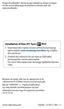 Noget af indholdet i denne brugervejledning afviger muligvis fra din enhed afhængigt af enhedens software eller din tjenesteudbyder. Installation af Kies (PC Sync). Download den nyeste version af Kies
Noget af indholdet i denne brugervejledning afviger muligvis fra din enhed afhængigt af enhedens software eller din tjenesteudbyder. Installation af Kies (PC Sync). Download den nyeste version af Kies
GT-S5360 Brugervejledning
 GT-S5360 Brugervejledning Sådan bruges vejledningen Tak, fordi du har købt denne mobile enhed fra Samsung. Denne enhed giver dig mobilkommunikation af høj kvalitet og underholdning baseret på Samsungs
GT-S5360 Brugervejledning Sådan bruges vejledningen Tak, fordi du har købt denne mobile enhed fra Samsung. Denne enhed giver dig mobilkommunikation af høj kvalitet og underholdning baseret på Samsungs
GT-I9100. Brugervejledning
 GT-I900 Brugervejledning Sådan bruges vejledningen Tak, fordi du har købt denne mobiltelefon fra Samsung. Denne telefon giver dig mobilkommunikation af høj kvalitet og underholdning baseret på Samsungs
GT-I900 Brugervejledning Sådan bruges vejledningen Tak, fordi du har købt denne mobiltelefon fra Samsung. Denne telefon giver dig mobilkommunikation af høj kvalitet og underholdning baseret på Samsungs
GT-I9100. Brugervejledning
 GT-I900 Brugervejledning Sådan bruges vejledningen Tak, fordi du har købt denne mobile enhed fra Samsung. Denne enhed giver dig mobilkommunikation og underholdning i fremragende kvalitet baseret på Samsungs
GT-I900 Brugervejledning Sådan bruges vejledningen Tak, fordi du har købt denne mobile enhed fra Samsung. Denne enhed giver dig mobilkommunikation og underholdning i fremragende kvalitet baseret på Samsungs
Installation af Kies (PC Sync)
 Noget af indholdet i denne brugervejledning afviger muligvis fra din telefon afhængigt af telefonens software eller din tjenesteudbyder. Installation af Kies (PC Sync) 1. Download den nyeste version af
Noget af indholdet i denne brugervejledning afviger muligvis fra din telefon afhængigt af telefonens software eller din tjenesteudbyder. Installation af Kies (PC Sync) 1. Download den nyeste version af
GT-S5690. Brugervejledning
 GT-S5690 Brugervejledning Sådan bruges vejledningen Tak, fordi du har købt denne mobile enhed fra Samsung. Denne enhed giver dig mobilkommunikation i høj kvalitet og underholdning baseret på Samsungs enestående
GT-S5690 Brugervejledning Sådan bruges vejledningen Tak, fordi du har købt denne mobile enhed fra Samsung. Denne enhed giver dig mobilkommunikation i høj kvalitet og underholdning baseret på Samsungs enestående
GT-I9000. Brugervejledning
 GT-I9000 Brugervejledning Sådan bruges vejledningen Tak, fordi du har købt denne mobiltelefon fra Samsung. Denne telefon giver dig mobilkommunikation af høj kvalitet og underholdning baseret på Samsungs
GT-I9000 Brugervejledning Sådan bruges vejledningen Tak, fordi du har købt denne mobiltelefon fra Samsung. Denne telefon giver dig mobilkommunikation af høj kvalitet og underholdning baseret på Samsungs
GT-I9100. Brugervejledning
 GT-I9100 Brugervejledning Sådan bruges vejledningen Tak, fordi du har købt denne mobile enhed fra Samsung. Denne enhed giver dig mobilkommunikation og underholdning i fremragende kvalitet baseret på Samsungs
GT-I9100 Brugervejledning Sådan bruges vejledningen Tak, fordi du har købt denne mobile enhed fra Samsung. Denne enhed giver dig mobilkommunikation og underholdning i fremragende kvalitet baseret på Samsungs
GT-I9000. Brugervejledning
 GT-I9000 Brugervejledning Sådan bruges vejledningen Tak, fordi du har købt denne mobiltelefon fra Samsung. Denne telefon giver dig mobilkommunikation i høj kvalitet og underholdning baseret på Samsungs
GT-I9000 Brugervejledning Sådan bruges vejledningen Tak, fordi du har købt denne mobiltelefon fra Samsung. Denne telefon giver dig mobilkommunikation i høj kvalitet og underholdning baseret på Samsungs
Din brugermanual SAMSUNG GALAXY Y GT-S5360 http://da.yourpdfguides.com/dref/4546318
 Du kan læse anbefalingerne i brugervejledningen, den tekniske guide eller i installationsguiden. Du finder svarene til alle dine spørgsmål i i brugermanualen (information, specifikationer, sikkerhedsråd,
Du kan læse anbefalingerne i brugervejledningen, den tekniske guide eller i installationsguiden. Du finder svarene til alle dine spørgsmål i i brugermanualen (information, specifikationer, sikkerhedsråd,
GT-P3100. Brugervejledning
 GT-P3100 Brugervejledning Sådan bruges vejledningen Tak, fordi du valgte denne mobile enhed fra Samsung. Denne enhed giver dig mobilkommunikation og underholdning i fremragende kvalitet baseret på Samsungs
GT-P3100 Brugervejledning Sådan bruges vejledningen Tak, fordi du valgte denne mobile enhed fra Samsung. Denne enhed giver dig mobilkommunikation og underholdning i fremragende kvalitet baseret på Samsungs
Din brugermanual SAMSUNG GT-P1000 http://da.yourpdfguides.com/dref/3378752
 Du kan læse anbefalingerne i brugervejledningen, den tekniske guide eller i installationsguiden. Du finder svarene til alle dine spørgsmål i SAMSUNG GT-P1000 i brugermanualen (information, specifikationer,
Du kan læse anbefalingerne i brugervejledningen, den tekniske guide eller i installationsguiden. Du finder svarene til alle dine spørgsmål i SAMSUNG GT-P1000 i brugermanualen (information, specifikationer,
 1.1 1.2 2.1 2.2 2.3 3.1 3.2 INTRODUCING YOUR MOBILE PHONE Learn about your mobile phone s keys, display and icons. Nøgler Fra forenden af apparetet vil du observere følgende elementer: (Se 1.1 Side 3)
1.1 1.2 2.1 2.2 2.3 3.1 3.2 INTRODUCING YOUR MOBILE PHONE Learn about your mobile phone s keys, display and icons. Nøgler Fra forenden af apparetet vil du observere følgende elementer: (Se 1.1 Side 3)
GT-I9300. Brugervejledning
 GT-I9300 Brugervejledning Sådan bruges vejledningen Tak, fordi du har valgt denne mobilenhed fra Samsung. Denne enhed giver dig mobilkommunikation og underholdning i fremragende kvalitet baseret på Samsungs
GT-I9300 Brugervejledning Sådan bruges vejledningen Tak, fordi du har valgt denne mobilenhed fra Samsung. Denne enhed giver dig mobilkommunikation og underholdning i fremragende kvalitet baseret på Samsungs
GT-N7000. Brugervejledning
 GT-N7000 Brugervejledning Sådan bruges vejledningen Tak, fordi du har købt denne mobile enhed fra Samsung. Denne enhed giver dig mobilkommunikation af høj kvalitet og underholdning baseret på Samsungs
GT-N7000 Brugervejledning Sådan bruges vejledningen Tak, fordi du har købt denne mobile enhed fra Samsung. Denne enhed giver dig mobilkommunikation af høj kvalitet og underholdning baseret på Samsungs
Din brugermanual SAMSUNG GALAXY XCOVER GT-S5690 http://da.yourpdfguides.com/dref/4546228
 Du kan læse anbefalingerne i brugervejledningen, den tekniske guide eller i installationsguiden. Du finder svarene til alle dine spørgsmål i i brugermanualen (information, specifikationer, sikkerhedsråd,
Du kan læse anbefalingerne i brugervejledningen, den tekniske guide eller i installationsguiden. Du finder svarene til alle dine spørgsmål i i brugermanualen (information, specifikationer, sikkerhedsråd,
SBQ-50011G. Brugermanual
 SBQ-50011G Brugermanual 1 2 1. OVERSIGT OVER TELEFONEN Knappernes placering 1. Tænd-/slukknap 2. VOL+ 3. VOL- 4. Stik til øretelefoner 5. USB-terminal 3 2. KOM GODT I GANG 2.1 ISÆTNING AF KORT Sluk telefonen,
SBQ-50011G Brugermanual 1 2 1. OVERSIGT OVER TELEFONEN Knappernes placering 1. Tænd-/slukknap 2. VOL+ 3. VOL- 4. Stik til øretelefoner 5. USB-terminal 3 2. KOM GODT I GANG 2.1 ISÆTNING AF KORT Sluk telefonen,
GT-I8350. Brugervejledning
 GT-I8350 Brugervejledning Sådan bruges vejledningen Tak, fordi du har købt denne mobile enhed fra Samsung. Denne enhed giver dig mobilkommunikation af høj kvalitet og underholdning baseret på Samsungs
GT-I8350 Brugervejledning Sådan bruges vejledningen Tak, fordi du har købt denne mobile enhed fra Samsung. Denne enhed giver dig mobilkommunikation af høj kvalitet og underholdning baseret på Samsungs
Kom godt i gang Nokia N92-1
 Kom godt i gang Nokia N92-1 Tilstande Kom godt i gang Modelnummer: Nokia N92-1. Herefter kaldet Nokia N92. Enheden har fire tilstande: Lukket klap (1), visningstilstand (2), åben klap (3) og billedtilstand
Kom godt i gang Nokia N92-1 Tilstande Kom godt i gang Modelnummer: Nokia N92-1. Herefter kaldet Nokia N92. Enheden har fire tilstande: Lukket klap (1), visningstilstand (2), åben klap (3) og billedtilstand
YP-G70. Brugervejledning
 YP-G70 Brugervejledning Brug af denne vejledning Tak for, at du købte denne Samsung YP-G70. Denne enhed vil levere underholdning til dig baseret på Samsungs utrolige teknologi og høje standarder. Denne
YP-G70 Brugervejledning Brug af denne vejledning Tak for, at du købte denne Samsung YP-G70. Denne enhed vil levere underholdning til dig baseret på Samsungs utrolige teknologi og høje standarder. Denne
Forbindelsesvejledning (for digitale spejlreflekskameraer)
 SB7J01(1E)/ 6MB4121E-01 Forbindelsesvejledning (for digitale spejlreflekskameraer) Dk Indholdsfortegnelse Indledning...2 Grænsefladen...2 Problemer med tilslutningen?...2 Mere om SnapBridge...2 Dette skal
SB7J01(1E)/ 6MB4121E-01 Forbindelsesvejledning (for digitale spejlreflekskameraer) Dk Indholdsfortegnelse Indledning...2 Grænsefladen...2 Problemer med tilslutningen?...2 Mere om SnapBridge...2 Dette skal
Start her BlackBerry Curve 9300 Series
 Velkommen til BlackBerry! Lær din nye BlackBerry Curve -smartphone at kende. Udforsk enhedens taster 2010 Research In Motion Limited. Alle rettigheder forbeholdes. BlackBerry, RIM, Research In Motion,
Velkommen til BlackBerry! Lær din nye BlackBerry Curve -smartphone at kende. Udforsk enhedens taster 2010 Research In Motion Limited. Alle rettigheder forbeholdes. BlackBerry, RIM, Research In Motion,
 1.1 1.2 2.1 2.2 2.3 3.2 3.1 INTRODUCING YOUR MOBILE PHONE Learn about your mobile phone s keys, display and icons. Nøgler Fra forenden af apparetet vil du observere følgende elementer: (Se 1.1 Side 3)
1.1 1.2 2.1 2.2 2.3 3.2 3.1 INTRODUCING YOUR MOBILE PHONE Learn about your mobile phone s keys, display and icons. Nøgler Fra forenden af apparetet vil du observere følgende elementer: (Se 1.1 Side 3)
Ofte stillede spørgsmålm om Transformer TF201
 DA7211 Ofte stillede spørgsmålm om Transformer TF201 Administration af filer... 2 Hvordan får jeg adgang til mine data, som er gemt på microsd, SD-kortet eller USB enheden?... 2 Hvordan flytter jeg den
DA7211 Ofte stillede spørgsmålm om Transformer TF201 Administration af filer... 2 Hvordan får jeg adgang til mine data, som er gemt på microsd, SD-kortet eller USB enheden?... 2 Hvordan flytter jeg den
Forbindelsesstyring Brugervejledning
 Forbindelsesstyring Brugervejledning Udgave 1.0 DA 2010 Nokia. Alle rettigheder forbeholdes. Nokia, Nokia Connecting People og Nokia Original Accessories-logoet er varemærker eller registrerede varemærker
Forbindelsesstyring Brugervejledning Udgave 1.0 DA 2010 Nokia. Alle rettigheder forbeholdes. Nokia, Nokia Connecting People og Nokia Original Accessories-logoet er varemærker eller registrerede varemærker
Din brugermanual HTC TOUCH DIAMOND2 http://da.yourpdfguides.com/dref/3022573
 Du kan læse anbefalingerne i brugervejledningen, den tekniske guide eller i installationsguiden. Du finder svarene til alle dine spørgsmål i HTC TOUCH DIAMOND2 i brugermanualen (information, specifikationer,
Du kan læse anbefalingerne i brugervejledningen, den tekniske guide eller i installationsguiden. Du finder svarene til alle dine spørgsmål i HTC TOUCH DIAMOND2 i brugermanualen (information, specifikationer,
Din brugermanual SAMSUNG GALAXY TAB 3 LITE 3G http://da.yourpdfguides.com/dref/5770155
 Du kan læse anbefalingerne i brugervejledningen, den tekniske guide eller i installationsguiden. Du finder svarene til alle dine spørgsmål i i brugermanualen (information, specifikationer, sikkerhedsråd,
Du kan læse anbefalingerne i brugervejledningen, den tekniske guide eller i installationsguiden. Du finder svarene til alle dine spørgsmål i i brugermanualen (information, specifikationer, sikkerhedsråd,
INDHOLDSFORTEGNELSE. Godt i gang med Android tablet... Indledning. KAPITEL ET... De første trin med din Android-enhed. KAPITEL TO...
 INDHOLDSFORTEGNELSE Godt i gang med Android tablet... Indledning KAPITEL ET... De første trin med din Android-enhed Første gang... 8 Tilknyt Google-konto... 9 Sikkerhedskopiering... 10 Hjemmeskærmen...
INDHOLDSFORTEGNELSE Godt i gang med Android tablet... Indledning KAPITEL ET... De første trin med din Android-enhed Første gang... 8 Tilknyt Google-konto... 9 Sikkerhedskopiering... 10 Hjemmeskærmen...
Din brugermanual HTC TOUCH PRO2
 Du kan læse anbefalingerne i brugervejledningen, den tekniske guide eller i installationsguiden. Du finder svarene til alle dine spørgsmål i HTC TOUCH PRO2 i brugermanualen (information, specifikationer,
Du kan læse anbefalingerne i brugervejledningen, den tekniske guide eller i installationsguiden. Du finder svarene til alle dine spørgsmål i HTC TOUCH PRO2 i brugermanualen (information, specifikationer,
Forstærker mobiltelefon C50s med højttalerfunktion i ladestander Brugervejledning
 Forstærker mobiltelefon C50s med højttalerfunktion i ladestander Brugervejledning INTRODUKTION C50s er en smartphone med SMARTBASE. Når C50s smartphone sidder i SMARTBASEN, kan du styre din smartphones
Forstærker mobiltelefon C50s med højttalerfunktion i ladestander Brugervejledning INTRODUKTION C50s er en smartphone med SMARTBASE. Når C50s smartphone sidder i SMARTBASEN, kan du styre din smartphones
Doro Secure 580IP. Brugermanual. Dansk
 Doro Secure 580IP Brugermanual Bemærk! Tegningerne i vejledningen er kun ment som illustration. Det betyder, at tegningerne muligvis ikke helt ligner din telefon. 1. strøm til/fra 2. Stik til headset 3.
Doro Secure 580IP Brugermanual Bemærk! Tegningerne i vejledningen er kun ment som illustration. Det betyder, at tegningerne muligvis ikke helt ligner din telefon. 1. strøm til/fra 2. Stik til headset 3.
Brugervejledning til smartphones
 Brugervejledning til smartphones Gælder til mobiler med Android 5, 5.1 og 6. DanCell.dk Indholdsfortegnelse I. Forord... 2 II. Isætning af SIM-kort... 2 Mobiler med udtageligt batteri Mobiler uden udtageligt
Brugervejledning til smartphones Gælder til mobiler med Android 5, 5.1 og 6. DanCell.dk Indholdsfortegnelse I. Forord... 2 II. Isætning af SIM-kort... 2 Mobiler med udtageligt batteri Mobiler uden udtageligt
Kom godt i gang Nokia N72-5
 Kom godt i gang Nokia N72-5 2007 Nokia. Alle rettigheder forbeholdes. Nokia, Nokia Connecting People og Pop-Port er varemærker eller registrerede varemærker tilhørende Nokia Corporation. Andre produkter
Kom godt i gang Nokia N72-5 2007 Nokia. Alle rettigheder forbeholdes. Nokia, Nokia Connecting People og Pop-Port er varemærker eller registrerede varemærker tilhørende Nokia Corporation. Andre produkter
JABRA PRO 935. Brugervejledning. jabra.com/pro935
 JABRA PRO 935 Brugervejledning jabra.com/pro935 2014 GN Netcom A/S. Alle rettigheder forbeholdes. Jabra er et registreret varemærke tilhørende GN Netcom A/S. Alle andre varemærker heri tilhører de respektive
JABRA PRO 935 Brugervejledning jabra.com/pro935 2014 GN Netcom A/S. Alle rettigheder forbeholdes. Jabra er et registreret varemærke tilhørende GN Netcom A/S. Alle andre varemærker heri tilhører de respektive
Denne guide er til at opsætte din LG Nexus 5X og få den opdateret softwaremæssigt, samt opsætte UCL mail. LG Nexus 5X... 1
 LG Nexus 5X Denne guide er til at opsætte din LG Nexus 5X og få den opdateret softwaremæssigt, samt opsætte UCL mail. Indhold LG Nexus 5X... 1 Opsætning af telefonen...2 Forbind til trådløst netværk/wi-fi...4
LG Nexus 5X Denne guide er til at opsætte din LG Nexus 5X og få den opdateret softwaremæssigt, samt opsætte UCL mail. Indhold LG Nexus 5X... 1 Opsætning af telefonen...2 Forbind til trådløst netværk/wi-fi...4
Forbindelsesvejledning (for COOLPIX)
 Forbindelsesvejledning (for COOLPIX) Dette dokument beskriver proceduren for brugen af appen SnapBridge (version 2.0) til etablering af en trådløs forbindelse mellem et understøttet kamera og en smartenhed.
Forbindelsesvejledning (for COOLPIX) Dette dokument beskriver proceduren for brugen af appen SnapBridge (version 2.0) til etablering af en trådløs forbindelse mellem et understøttet kamera og en smartenhed.
Kort vejledning. Model: 5800d-1. Nokia 5800 XpressMusic 9211298, 1. udgave DA
 Kort vejledning Model: 5800d-1 Nokia 5800 XpressMusic 9211298, 1. udgave DA Taster og dele 9 Sekundært kamera 10 Lydstyrke-/zoomtast 11 Medietast 12 Kontakt til skærm- og tastelås 13 Udløsertast/optagelsestast
Kort vejledning Model: 5800d-1 Nokia 5800 XpressMusic 9211298, 1. udgave DA Taster og dele 9 Sekundært kamera 10 Lydstyrke-/zoomtast 11 Medietast 12 Kontakt til skærm- og tastelås 13 Udløsertast/optagelsestast
Beskrivelse. 1.Objektiv 2.Knap til optagelse 3.Knap til fotografering _ DEN 01
 Beskrivelse 3 2 1 1.Objektiv 2.Knap til optagelse 3.Knap til fotografering DEN 01 13 4.Micro USB-port 10 12 11 6 7 8 9 4 5 5.Tænd/sluk-knap til batteri 6.Knap til side op 7.Tænd/sluk-knap 8.Knappen OK
Beskrivelse 3 2 1 1.Objektiv 2.Knap til optagelse 3.Knap til fotografering DEN 01 13 4.Micro USB-port 10 12 11 6 7 8 9 4 5 5.Tænd/sluk-knap til batteri 6.Knap til side op 7.Tænd/sluk-knap 8.Knappen OK
Android 4.0 Brugervejledning
 Android 4.0 Brugervejledning Hjælp til Android 4.0 Galaxy Nexus Indhold Kom godt i gang 2 Konfigurer din telefon 2 Hvorfor bør jeg bruge en Google-konto? 3 Find rundt 4 Tryk og indtast 6 Brug låseskærmen
Android 4.0 Brugervejledning Hjælp til Android 4.0 Galaxy Nexus Indhold Kom godt i gang 2 Konfigurer din telefon 2 Hvorfor bør jeg bruge en Google-konto? 3 Find rundt 4 Tryk og indtast 6 Brug låseskærmen
Doro Secure 580IUP. Brugermanual. Dansk
 Doro Secure 580IUP Brugermanual Bemærk! Tegningerne i vejledningen er kun ment som illustration. Det betyder, at tegningerne muligvis ikke helt ligner din telefon. 1. strøm til/fra 2. Stik til headset
Doro Secure 580IUP Brugermanual Bemærk! Tegningerne i vejledningen er kun ment som illustration. Det betyder, at tegningerne muligvis ikke helt ligner din telefon. 1. strøm til/fra 2. Stik til headset
Doro Secure 580. Brugermanual. Dansk
 Doro Secure 580 Brugermanual Dansk Bemærk! Tegningerne i vejledningen er kun ment som illustration. Det betyder, at tegningerne muligvis ikke helt ligner din telefon. Dansk 1. strøm til/fra 2. Stik til
Doro Secure 580 Brugermanual Dansk Bemærk! Tegningerne i vejledningen er kun ment som illustration. Det betyder, at tegningerne muligvis ikke helt ligner din telefon. Dansk 1. strøm til/fra 2. Stik til
Produktbemærkning. Copyright 2013 Hewlett-Packard Development Company, L.P. Vilkår vedrørende software
 Start her Copyright 2013 Hewlett-Packard Development Company, L.P. Windows er et amerikansk-registreret varemærke tilhørende Microsoft Corporation. Oplysningerne indeholdt heri kan ændres uden varsel.
Start her Copyright 2013 Hewlett-Packard Development Company, L.P. Windows er et amerikansk-registreret varemærke tilhørende Microsoft Corporation. Oplysningerne indeholdt heri kan ændres uden varsel.
GPRS-TELEFON SGH-X450
 * Indholdet i denne vejledning kan variere fra telefon til telefon, afhængigt af den software du har installeret eller din tjenesteudbyder. GPRS-TELEFON SGH-X450 ELECTRONICS World Wide Web http://www.samsungmobile.com
* Indholdet i denne vejledning kan variere fra telefon til telefon, afhængigt af den software du har installeret eller din tjenesteudbyder. GPRS-TELEFON SGH-X450 ELECTRONICS World Wide Web http://www.samsungmobile.com
Indhold. 1. indledning. 2. sikkerhed og forbehold. 3. batteri. 4. hurtig introduktion
 Brugervejledning Indhold 1. indledning 2. sikkerhed og forbehold 3. batteri 4. hurtig introduktion 1. Indledning Din nye DanCell telefon er fremstillet ud fra de strengeste standarder, og er at betragte
Brugervejledning Indhold 1. indledning 2. sikkerhed og forbehold 3. batteri 4. hurtig introduktion 1. Indledning Din nye DanCell telefon er fremstillet ud fra de strengeste standarder, og er at betragte
Kom godt i gang. Nokia N70 Music Edition Nokia N70-1
 Kom godt i gang Nokia N70 Music Edition Nokia N70-1 2007 Nokia. Alle rettigheder forbeholdes. Nokia, Nokia Connecting People og Pop-Port er varemærker eller registrerede varemærker tilhørende Nokia Corporation.
Kom godt i gang Nokia N70 Music Edition Nokia N70-1 2007 Nokia. Alle rettigheder forbeholdes. Nokia, Nokia Connecting People og Pop-Port er varemærker eller registrerede varemærker tilhørende Nokia Corporation.
SAMSUNG GALAXY SIII... 1
 SAMSUNG GALAXY SIII Her er en guide til softwareopdatering af SAMSUNG GALAXY SIII, opsætning og sletning af e-mail, skift af adgangskode og signatur, nulstilling ved bortkomst, samt opsætning af skærmlås.
SAMSUNG GALAXY SIII Her er en guide til softwareopdatering af SAMSUNG GALAXY SIII, opsætning og sletning af e-mail, skift af adgangskode og signatur, nulstilling ved bortkomst, samt opsætning af skærmlås.
Din brugermanual SAMSUNG S8500 WAVE http://da.yourpdfguides.com/dref/2593175
 Du kan læse anbefalingerne i brugervejledningen, den tekniske guide eller i installationsguiden. Du finder svarene til alle dine spørgsmål i SAMSUNG S8500 WAVE i brugermanualen (information, specifikationer,
Du kan læse anbefalingerne i brugervejledningen, den tekniske guide eller i installationsguiden. Du finder svarene til alle dine spørgsmål i SAMSUNG S8500 WAVE i brugermanualen (information, specifikationer,
Hvad følger med? Bemærk * I multi-håndsætpakker er der ekstra håndsæt, opladere og strømadaptere. **
 Lynhåndbog SE888 Hvad følger med? Basestation Bemærk * I multi-håndsætpakker er der ekstra håndsæt, opladere og strømadaptere. ** I nogle lande skal du tilslutte ledningsadapteren til ledningen og derefter
Lynhåndbog SE888 Hvad følger med? Basestation Bemærk * I multi-håndsætpakker er der ekstra håndsæt, opladere og strømadaptere. ** I nogle lande skal du tilslutte ledningsadapteren til ledningen og derefter
Jabra. Talk 15. Brugervejledning
 Jabra Talk 15 Brugervejledning INDHOLDSFORTEGNELSE TAK... 2 OM DIT JABRA TALK 15... 2 HEADSETTETS FUNKTIONER........................... 3 KOM GODT I GANG.... 4 OPLAD DIT HEADSET.... 4 TÆND/SLUK FOR HEADSETTET...
Jabra Talk 15 Brugervejledning INDHOLDSFORTEGNELSE TAK... 2 OM DIT JABRA TALK 15... 2 HEADSETTETS FUNKTIONER........................... 3 KOM GODT I GANG.... 4 OPLAD DIT HEADSET.... 4 TÆND/SLUK FOR HEADSETTET...
Din brugermanual SAMSUNG GALAXY TAB 4 7,0 4G
 Du kan læse anbefalingerne i brugervejledningen, den tekniske guide eller i installationsguiden. Du finder svarene til alle dine spørgsmål i i brugermanualen (information, specifikationer, sikkerhedsråd,
Du kan læse anbefalingerne i brugervejledningen, den tekniske guide eller i installationsguiden. Du finder svarene til alle dine spørgsmål i i brugermanualen (information, specifikationer, sikkerhedsråd,
JABRA PRO 935. Brugervejledning. jabra.com/pro935
 JABRA PRO 935 Brugervejledning jabra.com/pro935 2015 GN Netcom A/S. Alle rettigheder forbeholdes. Jabra er et registreret varemærke tilhørende GN Netcom A/S. Alle andre varemærker heri tilhører de respektive
JABRA PRO 935 Brugervejledning jabra.com/pro935 2015 GN Netcom A/S. Alle rettigheder forbeholdes. Jabra er et registreret varemærke tilhørende GN Netcom A/S. Alle andre varemærker heri tilhører de respektive
Registrer dit produkt, og få support på. D120. Kort brugervejledning
 Registrer dit produkt, og få support på www.philips.com/support D120 Kort brugervejledning Vigtige sikkerhedsinstruktioner Advarsel Det elektriske netværk er klassificeret som farligt. Den eneste måde,
Registrer dit produkt, og få support på www.philips.com/support D120 Kort brugervejledning Vigtige sikkerhedsinstruktioner Advarsel Det elektriske netværk er klassificeret som farligt. Den eneste måde,
SGH-Z540 Brugervejledning
 SGH-Z540 Brugervejledning Vigtige sikkerhedsforskrifter Manglende overholdelse af disse regler kan medføre fare eller være ulovligt. Trafiksikkerhed Du må ikke betjene en håndholdt telefon, når du kører.
SGH-Z540 Brugervejledning Vigtige sikkerhedsforskrifter Manglende overholdelse af disse regler kan medføre fare eller være ulovligt. Trafiksikkerhed Du må ikke betjene en håndholdt telefon, når du kører.
Funktionsvejledning. Telefon. Software version eller nyere. Rev C DK
 Brugervejledning Funktionsvejledning Telefon Software version 5.3.3 eller nyere Rev C DK Indhold 1. Indledning... 3 2 Anvend Telefon... 3 2.1 Kontaktlisten/Telefonsiden... 3 2.2 Telefonmenuen... 3 2.3
Brugervejledning Funktionsvejledning Telefon Software version 5.3.3 eller nyere Rev C DK Indhold 1. Indledning... 3 2 Anvend Telefon... 3 2.1 Kontaktlisten/Telefonsiden... 3 2.2 Telefonmenuen... 3 2.3
Vigtige sikkerhedsinstruktioner. Oversigt
 Lynhåndbog CD180 Vigtige sikkerhedsinstruktioner Anvend kun den strømforsyning, der er angivet i de tekniske data. Lad ikke produktet komme i kontakt med væske. Der er risiko for eksplosion, hvis batteriet
Lynhåndbog CD180 Vigtige sikkerhedsinstruktioner Anvend kun den strømforsyning, der er angivet i de tekniske data. Lad ikke produktet komme i kontakt med væske. Der er risiko for eksplosion, hvis batteriet
Din bruksanvisning SAMSUNG GALAXY 551 GT-I5510
 Du kan lese anbefalingene i bruksanvisningen, de tekniske guide eller installasjonen guide for SAMSUNG GALAXY 551 GT- I5510. Du vil finne svar på alle dine spørsmål på i bruksanvisningen (informasjon,
Du kan lese anbefalingene i bruksanvisningen, de tekniske guide eller installasjonen guide for SAMSUNG GALAXY 551 GT- I5510. Du vil finne svar på alle dine spørsmål på i bruksanvisningen (informasjon,
Forbindelsesvejledning (for COOLPIX)
 Forbindelsesvejledning (for COOLPIX) Dette dokument beskriver proceduren for brugen af appen SnapBridge (version 2.5) til etablering af en trådløs forbindelse mellem et understøttet kamera og en smartenhed.
Forbindelsesvejledning (for COOLPIX) Dette dokument beskriver proceduren for brugen af appen SnapBridge (version 2.5) til etablering af en trådløs forbindelse mellem et understøttet kamera og en smartenhed.
Indhold SAMSUNG GALAXY SIII... 1
 SAMSUNG GALAXY SIII Her er en guide til softwareopdatering af SAMSUNG GALAXY SIII, opsætning og sletning af e-mail, skift af adgangskode og signatur, nulstilling ved bortkomst, samt opsætning af skærmlås.
SAMSUNG GALAXY SIII Her er en guide til softwareopdatering af SAMSUNG GALAXY SIII, opsætning og sletning af e-mail, skift af adgangskode og signatur, nulstilling ved bortkomst, samt opsætning af skærmlås.
Ofte stillede spørgsmålm om Eee Pad TF201 DA6915
 Ofte stillede spørgsmålm om Eee Pad TF201 DA6915 Administration af filer... 2 Hvordan får jeg adgang til mine data, som er gemt på microsd, SD-kortet eller USB enheden?... 2 Hvordan flytter jeg den valgte
Ofte stillede spørgsmålm om Eee Pad TF201 DA6915 Administration af filer... 2 Hvordan får jeg adgang til mine data, som er gemt på microsd, SD-kortet eller USB enheden?... 2 Hvordan flytter jeg den valgte
OBS! Der kan være forskellige fremgangsmåder for de forskellige Androidmodeller.
 Sikkerhed på Android OBS! Der kan være forskellige fremgangsmåder for de forskellige Androidmodeller. Opdatering af telefonen Det er vigtigt at holde telefonen opdateret med den nyeste software, da eventuelle
Sikkerhed på Android OBS! Der kan være forskellige fremgangsmåder for de forskellige Androidmodeller. Opdatering af telefonen Det er vigtigt at holde telefonen opdateret med den nyeste software, da eventuelle
PlejeNet på Android telefoner. Vejledning til PlejeNet på Androidtelefoner
 Vejledning til PlejeNet på Androidtelefoner Indhold 1. Installation... 3 1.1 Installation på telefon...3 1.2 Valg af koder... 5 2. Anvendelse...6 3. Fejlsøgning...9 4. Oprettelse af Google konto... 10
Vejledning til PlejeNet på Androidtelefoner Indhold 1. Installation... 3 1.1 Installation på telefon...3 1.2 Valg af koder... 5 2. Anvendelse...6 3. Fejlsøgning...9 4. Oprettelse af Google konto... 10
INDHOLDSFORTEGNELSE. Windows 8.1... 5. KAPITEL ET... Den nye brugergrænseflade. KAPITEL TO... 23 Internet, e-mail, kontakter og kalender
 INDHOLDSFORTEGNELSE Windows 8.1... 5 KAPITEL ET... Den nye brugergrænseflade Sådan får du Windows 8.1 på din pc... 8 Startskærmen... 9 Skrivebordet... 10 Kvikguide til den nye brugergrænseflade... 11 Amulet-menuen...
INDHOLDSFORTEGNELSE Windows 8.1... 5 KAPITEL ET... Den nye brugergrænseflade Sådan får du Windows 8.1 på din pc... 8 Startskærmen... 9 Skrivebordet... 10 Kvikguide til den nye brugergrænseflade... 11 Amulet-menuen...
Motorola Phone Tools. Kvikstart
 Motorola Phone Tools Kvikstart Indhold Minimumskrav... 2 Før installering Motorola Phone Tools... 3 Installering af Motorola Phone Tools... 4 Installering og konfigurering af mobil enhed... 5 Registrering
Motorola Phone Tools Kvikstart Indhold Minimumskrav... 2 Før installering Motorola Phone Tools... 3 Installering af Motorola Phone Tools... 4 Installering og konfigurering af mobil enhed... 5 Registrering
iphone Brugerhåndbog Til ios 4.2-software
 iphone Brugerhåndbog Til ios 4.2-software Beskeder 9 Sende og modtage sms'er ADVARSEL: Du kan finde vigtige oplysninger om, hvordan du kører sikkert, i Vejledning med vigtige produktoplysninger på support.apple.com/da_dk/manuals/
iphone Brugerhåndbog Til ios 4.2-software Beskeder 9 Sende og modtage sms'er ADVARSEL: Du kan finde vigtige oplysninger om, hvordan du kører sikkert, i Vejledning med vigtige produktoplysninger på support.apple.com/da_dk/manuals/
ELECTRONICS. Printed in Korea Code No.: GH68-05909A Danish. 09/2004. Rev. 1.0
 * Indholdet i denne vejledning kan variere fra telefon til telefon, afhængigt af den software du har installeret eller din tjenesteudbyder. ELECTRONICS World Wide Web http://www.samsungmobile.com Printed
* Indholdet i denne vejledning kan variere fra telefon til telefon, afhængigt af den software du har installeret eller din tjenesteudbyder. ELECTRONICS World Wide Web http://www.samsungmobile.com Printed
Letanvendelig mobiltelefon
 DCP50 Deltaco TALA Enkel Letanvendelig mobiltelefon DK Brugervejledning Indhold af pakken Introduktion Velkommen til din nye DELTACO ENKEL mobiltelefon. Den er designet til at være nem og bruge, men stadig
DCP50 Deltaco TALA Enkel Letanvendelig mobiltelefon DK Brugervejledning Indhold af pakken Introduktion Velkommen til din nye DELTACO ENKEL mobiltelefon. Den er designet til at være nem og bruge, men stadig
HTC ONE og HTC ONE mini
 HTC ONE og HTC ONE mini Her er en guide til softwareopdatering af HTC ONE og HTC ONE mini, opsætning og sletning af e-mail, skift af adgangskode og signatur, nulstilling ved bortkomst, samt opsætning af
HTC ONE og HTC ONE mini Her er en guide til softwareopdatering af HTC ONE og HTC ONE mini, opsætning og sletning af e-mail, skift af adgangskode og signatur, nulstilling ved bortkomst, samt opsætning af
Egenskaber. Hvad er der i kassen? Beskrivelse
 Egenskaber Wi-Fi b/g/n 8 touchscreen Understøtter apps fra 3. part Webkamera G-sensor Medieafspiller 3G (Kun nogle modeller) Hvad er der i kassen? 1 tavle-pc 1 USB-kabel 1 netadapter høretelefoner Hurtig
Egenskaber Wi-Fi b/g/n 8 touchscreen Understøtter apps fra 3. part Webkamera G-sensor Medieafspiller 3G (Kun nogle modeller) Hvad er der i kassen? 1 tavle-pc 1 USB-kabel 1 netadapter høretelefoner Hurtig
SAMSUNG GALAXY TAB VEJLEDNING INDHOLD
 1 SAMSUNG GALAXY TAB VEJLEDNING INDHOLD SYNKRONISERING MED KIES...2 FØRSTEGANGSOPSÆTNING...3 IKONER OG NAVIGATION...4 TILGÅ DET TRÅDLØSE NETVÆRK...5 OPSÆTNING AF E-MAIL OG KALENDER...7 E-MAIL FUNKTIONER...9
1 SAMSUNG GALAXY TAB VEJLEDNING INDHOLD SYNKRONISERING MED KIES...2 FØRSTEGANGSOPSÆTNING...3 IKONER OG NAVIGATION...4 TILGÅ DET TRÅDLØSE NETVÆRK...5 OPSÆTNING AF E-MAIL OG KALENDER...7 E-MAIL FUNKTIONER...9
Din brugermanual SAMSUNG GALAXY NOTE 4 http://da.yourpdfguides.com/dref/5770087
 Du kan læse anbefalingerne i brugervejledningen, den tekniske guide eller i installationsguiden. Du finder svarene til alle dine spørgsmål i i brugermanualen (information, specifikationer, sikkerhedsråd,
Du kan læse anbefalingerne i brugervejledningen, den tekniske guide eller i installationsguiden. Du finder svarene til alle dine spørgsmål i i brugermanualen (information, specifikationer, sikkerhedsråd,
KIRK 5020 Håndsæt. Oplad dit håndsæt 14-16 timer første gang for det bedste resultat. Tilslutningsstik til hovedsæt. Mikrofon. Quick Guide.
 KIRK 5020 Håndsæt Oplad dit håndsæt 14-16 timer første gang for det bedste resultat. Tilslutningsstik til hovedsæt Skærm Volume kontrol Venstre Softkey Viderestilling Højre Softkey Løft af/ læg på Navigeringstast
KIRK 5020 Håndsæt Oplad dit håndsæt 14-16 timer første gang for det bedste resultat. Tilslutningsstik til hovedsæt Skærm Volume kontrol Venstre Softkey Viderestilling Højre Softkey Løft af/ læg på Navigeringstast
Din brugermanual SAMSUNG GALAXY TAB ACTIVE 8 WI-FI
 Du kan læse anbefalingerne i brugervejledningen, den tekniske guide eller i installationsguiden. Du finder svarene til alle dine spørgsmål i i brugermanualen (information, specifikationer, sikkerhedsråd,
Du kan læse anbefalingerne i brugervejledningen, den tekniske guide eller i installationsguiden. Du finder svarene til alle dine spørgsmål i i brugermanualen (information, specifikationer, sikkerhedsråd,
Ofte stillede spørgsmålm om Eee Pad TF201 DA6915
 Ofte stillede spørgsmålm om Eee Pad TF201 DA6915 Administration af filer... 2 Hvordan får jeg adgang til mine data, som er gemt på microsd, SD-kortet eller USB enheden?... 2 Hvordan flytter jeg den valgte
Ofte stillede spørgsmålm om Eee Pad TF201 DA6915 Administration af filer... 2 Hvordan får jeg adgang til mine data, som er gemt på microsd, SD-kortet eller USB enheden?... 2 Hvordan flytter jeg den valgte
Kort brugervejledning
 Registrer dit produkt, og få support på www.philips.com/welcome D400 D405 Kort brugervejledning Vigtige sikkerhedsinstruktioner Advarsel Det elektriske netværk er klassificeret som farligt. Den eneste
Registrer dit produkt, og få support på www.philips.com/welcome D400 D405 Kort brugervejledning Vigtige sikkerhedsinstruktioner Advarsel Det elektriske netværk er klassificeret som farligt. Den eneste
Kom i gang. Tema. med din ipad Opdateret 16 oktober 2017
 Tema Kom i gang med din ipad Opdateret 16 oktober 2017 Sofus Opdateret d. 16. oktober 2017 Side 1 Indholdsfortegnelse Emne Side ipad i grundtræk 3 Tænd og sluk 4 Sæt din ipad på vågeblus 4 Før du logger
Tema Kom i gang med din ipad Opdateret 16 oktober 2017 Sofus Opdateret d. 16. oktober 2017 Side 1 Indholdsfortegnelse Emne Side ipad i grundtræk 3 Tænd og sluk 4 Sæt din ipad på vågeblus 4 Før du logger
Din bruksanvisning SAMSUNG GALAXY S PLUS GT-I9001 http://no.yourpdfguides.com/dref/4547079
 Du kan lese anbefalingene i bruksanvisningen, de tekniske guide eller installasjonen guide for SAMSUNG GALAXY S PLUS GT- I9001. Du vil finne svar på alle dine spørsmål på i bruksanvisningen (informasjon,
Du kan lese anbefalingene i bruksanvisningen, de tekniske guide eller installasjonen guide for SAMSUNG GALAXY S PLUS GT- I9001. Du vil finne svar på alle dine spørsmål på i bruksanvisningen (informasjon,
mobile PhoneTools Brugerhåndbog
 mobile PhoneTools Brugerhåndbog Indhold Systemkrav...2 Før installering...3 Installering af mobile PhoneTools...4 Installering og konfigurering af mobiltelefon...5 Registrering på Internet...7 Fjerne mobile
mobile PhoneTools Brugerhåndbog Indhold Systemkrav...2 Før installering...3 Installering af mobile PhoneTools...4 Installering og konfigurering af mobiltelefon...5 Registrering på Internet...7 Fjerne mobile
EBO-600E. Quick Start Guide
 EBO-600E Quick Start Guide Knapper og kontroller 1. Knappen Power 2. Knappen Enter (ok) 3.Pileknap Op/ Vol + 4. Pileknap Ned/ Vol - 5. Pileknap Venstre 6. Pileknap Højre 7.Genvej til musikafspilning: 1
EBO-600E Quick Start Guide Knapper og kontroller 1. Knappen Power 2. Knappen Enter (ok) 3.Pileknap Op/ Vol + 4. Pileknap Ned/ Vol - 5. Pileknap Venstre 6. Pileknap Højre 7.Genvej til musikafspilning: 1
Din brugermanual SAMSUNG GALAXY TABPRO 10,1 4G http://da.yourpdfguides.com/dref/5770152
 Du kan læse anbefalingerne i brugervejledningen, den tekniske guide eller i installationsguiden. Du finder svarene til alle dine spørgsmål i i brugermanualen (information, specifikationer, sikkerhedsråd,
Du kan læse anbefalingerne i brugervejledningen, den tekniske guide eller i installationsguiden. Du finder svarene til alle dine spørgsmål i i brugermanualen (information, specifikationer, sikkerhedsråd,
Din brugermanual SAMSUNG GALAXY S6 64GB http://da.yourpdfguides.com/dref/5794275
 Du kan læse anbefalingerne i brugervejledningen, den tekniske guide eller i installationsguiden. Du finder svarene til alle dine spørgsmål i i brugermanualen (information, specifikationer, sikkerhedsråd,
Du kan læse anbefalingerne i brugervejledningen, den tekniske guide eller i installationsguiden. Du finder svarene til alle dine spørgsmål i i brugermanualen (information, specifikationer, sikkerhedsråd,
Sådan afbrydes forbindelsen Når du vil afslutte CallPilot-sessionen, skal du trykke 83 for at afbryde forbindelsen eller lægge røret på.
 POSTKASSE-LOGON Du skal bruge et adgangsnummer (ring op til lokal 7600) til CallPilot Multimedia Messaging, et postkassenummer (7 + værelsesnummer) og en adgangskode for at logge på postkassen. 137 + værelsesnummer
POSTKASSE-LOGON Du skal bruge et adgangsnummer (ring op til lokal 7600) til CallPilot Multimedia Messaging, et postkassenummer (7 + værelsesnummer) og en adgangskode for at logge på postkassen. 137 + værelsesnummer
HTC ONE mini 2. Indhold. Klik på emnet for at springe frem til det.
 HTC ONE mini 2 Her er en guide til softwareopdatering af HTC ONE mini 2, opsætning og sletning af e-mail, skift af adgangskode og signatur, nulstilling ved bortkomst, samt opsætning af skærmlås. Indhold
HTC ONE mini 2 Her er en guide til softwareopdatering af HTC ONE mini 2, opsætning og sletning af e-mail, skift af adgangskode og signatur, nulstilling ved bortkomst, samt opsætning af skærmlås. Indhold
Kort brugervejledning
 Registrer dit produkt, og få support på www.philips.com/support D4550 Kort brugervejledning Vigtige sikkerhedsinstruktioner Advarsel Det elektriske netværk er klassificeret som farligt. Den eneste måde,
Registrer dit produkt, og få support på www.philips.com/support D4550 Kort brugervejledning Vigtige sikkerhedsinstruktioner Advarsel Det elektriske netværk er klassificeret som farligt. Den eneste måde,
Registrer dit produkt, og få support på. CD190 CD195. Lynhåndbog. 1 Tilslut 2 Kom godt i gang 3 Nyd det
 Registrer dit produkt, og få support på www.philips.com/welcome CD190 CD195 Lynhåndbog 1 Tilslut 2 Kom godt i gang 3 Nyd det Vigtige sikkerhedsinstruktioner Anvend kun den strømforsyning, der er angivet
Registrer dit produkt, og få support på www.philips.com/welcome CD190 CD195 Lynhåndbog 1 Tilslut 2 Kom godt i gang 3 Nyd det Vigtige sikkerhedsinstruktioner Anvend kun den strømforsyning, der er angivet
Din brugermanual SAMSUNG ULTRA TOUCH S8300 http://da.yourpdfguides.com/dref/2596339
 Du kan læse anbefalingerne i brugervejledningen, den tekniske guide eller i installationsguiden. Du finder svarene til alle dine spørgsmål i i brugermanualen (information, specifikationer, sikkerhedsråd,
Du kan læse anbefalingerne i brugervejledningen, den tekniske guide eller i installationsguiden. Du finder svarene til alle dine spørgsmål i i brugermanualen (information, specifikationer, sikkerhedsråd,
Brug af Office 365 på din Windows Phone
 Brug af Office 365 på din Windows Phone Startvejledning Tjek mail Sæt din Windows Phone op til at sende og modtage mail fra din Office 365-konto. Tjek din kalender, uanset hvor du er Hav altid styr på,
Brug af Office 365 på din Windows Phone Startvejledning Tjek mail Sæt din Windows Phone op til at sende og modtage mail fra din Office 365-konto. Tjek din kalender, uanset hvor du er Hav altid styr på,
JABRA PRO 935. Brugervejledning. jabra.com/pro935
 JABRA PRO 935 Brugervejledning jabra.com/pro935 2015 GN Netcom A/S. Alle rettigheder forbeholdes. Jabra er et registreret varemærke tilhørende GN Netcom A/S. Alle andre varemærker heri tilhører de respektive
JABRA PRO 935 Brugervejledning jabra.com/pro935 2015 GN Netcom A/S. Alle rettigheder forbeholdes. Jabra er et registreret varemærke tilhørende GN Netcom A/S. Alle andre varemærker heri tilhører de respektive
Brugermanual. OpenScape Voice. Siemens OpenStage 40. Opsætning via hjemmeside. Version 07/15
 Brugermanual OpenScape Voice Siemens OpenStage 40 Opsætning via hjemmeside Version 07/15 Udskriv denne brugermanual Denne manual er designet til at blive udskrevet som et hæfte, du kan gemme og bruge som
Brugermanual OpenScape Voice Siemens OpenStage 40 Opsætning via hjemmeside Version 07/15 Udskriv denne brugermanual Denne manual er designet til at blive udskrevet som et hæfte, du kan gemme og bruge som
DCP41. Deltaco TALA Tålig. Robust mobile phone. DK bruger manual
 DCP41 Deltaco TALA Tålig Robust mobile phone DK bruger manual Indhold af pakken Kom igang med telefonen Velkommen, denne mobiltelefon er designet til at være nem at bruge, også under barske forhold. Den
DCP41 Deltaco TALA Tålig Robust mobile phone DK bruger manual Indhold af pakken Kom igang med telefonen Velkommen, denne mobiltelefon er designet til at være nem at bruge, også under barske forhold. Den
Forbindelsesvejledning (for KeyMission 80)
 Forbindelsesvejledning (for KeyMission 80) Indholdsfortegnelse Installation af appen SnapBridge...2 Forbindelse af kameraet og en smartenhed... 3 Billedoverførsel og fjernstyret fotografering... 7 Fejlfinding...
Forbindelsesvejledning (for KeyMission 80) Indholdsfortegnelse Installation af appen SnapBridge...2 Forbindelse af kameraet og en smartenhed... 3 Billedoverførsel og fjernstyret fotografering... 7 Fejlfinding...
Dropbox - IOS. Filer i Dropbox mappen kan deles med andre eller tilgås fra nettet.
 Dropbox - IOS Dropbox er en lagerapplikation og service. Tjenesten giver brugerne mulighed for at gemme og synkronisere filer online og mellem computere. Dropbox har en cross-platform klient (IOS, Android,
Dropbox - IOS Dropbox er en lagerapplikation og service. Tjenesten giver brugerne mulighed for at gemme og synkronisere filer online og mellem computere. Dropbox har en cross-platform klient (IOS, Android,
Vildtkamera DTC-530V.
 Vildtkamera DTC-530V. Indhold fortegnelse......... 1 Kom godt i gang.........2 Information......... 2 Anvendelse......... 3 Fjernbetjening...... 3 Hukommelse kort......... 4 Quick Start...... 4 Isæt batterier.........
Vildtkamera DTC-530V. Indhold fortegnelse......... 1 Kom godt i gang.........2 Information......... 2 Anvendelse......... 3 Fjernbetjening...... 3 Hukommelse kort......... 4 Quick Start...... 4 Isæt batterier.........
SM-A500FU. Brugervejledning. Danish. 07/2015. Rev
 SM-A500FU Brugervejledning Danish. 07/2015. Rev.1.0 www.samsung.com Indhold Læs dette først Kom godt i gang 7 Pakkens indhold 8 Enhedens udseende 10 Bruge SIM- eller USIM-kort og batteri 18 Bruge et hukommelseskort
SM-A500FU Brugervejledning Danish. 07/2015. Rev.1.0 www.samsung.com Indhold Læs dette først Kom godt i gang 7 Pakkens indhold 8 Enhedens udseende 10 Bruge SIM- eller USIM-kort og batteri 18 Bruge et hukommelseskort
KRISTIAN LANGBORG-HANSEN. Godt i gang med Android tablet
 KRISTIAN LANGBORG-HANSEN Godt i gang med Android tablet INDHOLDSFORTEGNELSE Godt i gang med Android tablet... Indledning KAPITEL ET... De første trin med din Android-enhed Første gang... 8 Tilknyt Google-konto...
KRISTIAN LANGBORG-HANSEN Godt i gang med Android tablet INDHOLDSFORTEGNELSE Godt i gang med Android tablet... Indledning KAPITEL ET... De første trin med din Android-enhed Første gang... 8 Tilknyt Google-konto...
SM-G360F. Brugervejledning. Danish. 02/2015. Rev
 SM-G360F Brugervejledning Danish. 02/2015. Rev.1.0 www.samsung.com Indhold Læs dette først Kom godt i gang 6 Pakkens indhold 7 Enhedens udseende 9 Bruge SIM- eller USIM-kort og batteri 14 Bruge et hukommelseskort
SM-G360F Brugervejledning Danish. 02/2015. Rev.1.0 www.samsung.com Indhold Læs dette først Kom godt i gang 6 Pakkens indhold 7 Enhedens udseende 9 Bruge SIM- eller USIM-kort og batteri 14 Bruge et hukommelseskort
Kom godt i gang Nokia N70-1
 Kom godt i gang Nokia N70-1 2007 Nokia. Alle rettigheder forbeholdes. Nokia, Nokia Connecting People og Pop-Port er varemærker eller registrerede varemærker tilhørende Nokia Corporation. Andre produkter
Kom godt i gang Nokia N70-1 2007 Nokia. Alle rettigheder forbeholdes. Nokia, Nokia Connecting People og Pop-Port er varemærker eller registrerede varemærker tilhørende Nokia Corporation. Andre produkter
Nokia Lifeblog 2.5 Nokia N76-1
 Nokia Lifeblog 2.5 Nokia N76-1 2007 Nokia. Alle rettigheder forbeholdes. Nokia, Nokia Connecting People, Nseries og N76 er varemærker eller registrerede varemærker tilhørende Nokia Corporation. Andre produkter
Nokia Lifeblog 2.5 Nokia N76-1 2007 Nokia. Alle rettigheder forbeholdes. Nokia, Nokia Connecting People, Nseries og N76 er varemærker eller registrerede varemærker tilhørende Nokia Corporation. Andre produkter
STEVISON BLUETOOTH USB MICRO SD DAB+ FM DIGITAL RADIO
 STEVISON BLUETOOTH USB MICRO SD DAB+ FM DIGITAL RADIO Model: HN13549 Vejledning Funktioner 1. INFO/MENU 2. ALARM 3. NULSTIL 4. VÆLG 5. MODE 6. SCAN 7. VENSTRE ( ) 8. HØJRE ( ) 9. BÆREGREB 10. DOT-MATRIX
STEVISON BLUETOOTH USB MICRO SD DAB+ FM DIGITAL RADIO Model: HN13549 Vejledning Funktioner 1. INFO/MENU 2. ALARM 3. NULSTIL 4. VÆLG 5. MODE 6. SCAN 7. VENSTRE ( ) 8. HØJRE ( ) 9. BÆREGREB 10. DOT-MATRIX
Jabra. Elite 65t. Brugervejledning
 Jabra Elite 65t Brugervejledning 2017 GN Audio A/S. Alle rettigheder forbeholdes. Jabra er et varemærke tilhørende GN Audio A/S. Bluetooth navnet, mærket og logoerne er registrerede varemærker, som ejes
Jabra Elite 65t Brugervejledning 2017 GN Audio A/S. Alle rettigheder forbeholdes. Jabra er et varemærke tilhørende GN Audio A/S. Bluetooth navnet, mærket og logoerne er registrerede varemærker, som ejes
STEVISON BLUETOOTH USB MICRO SD DAB+ FM DIGITAL RADIO
 STEVISON BLUETOOTH USB MICRO SD DAB+ FM DIGITAL RADIO Model: HN13549 Vejledning Funktioner 1. INFO/MENU 2. ALARM 3. NULSTIL 4. VÆLG 5. MODE 6. SCAN 7. VENSTRE ( ) 8. HØJRE ( ) 9. BÆREGREB 10. DOT-MATRIX
STEVISON BLUETOOTH USB MICRO SD DAB+ FM DIGITAL RADIO Model: HN13549 Vejledning Funktioner 1. INFO/MENU 2. ALARM 3. NULSTIL 4. VÆLG 5. MODE 6. SCAN 7. VENSTRE ( ) 8. HØJRE ( ) 9. BÆREGREB 10. DOT-MATRIX
